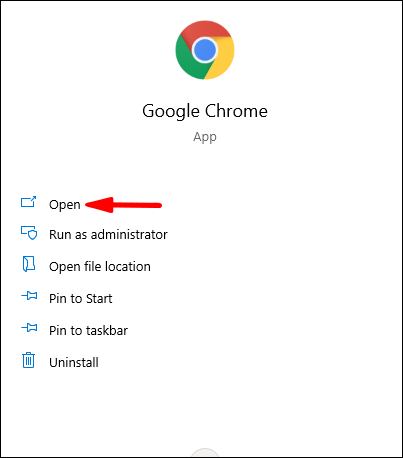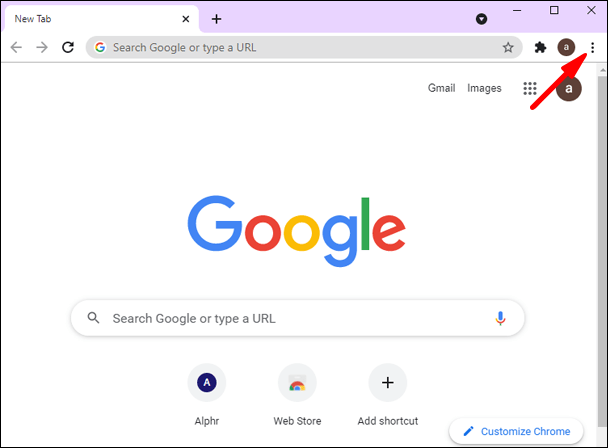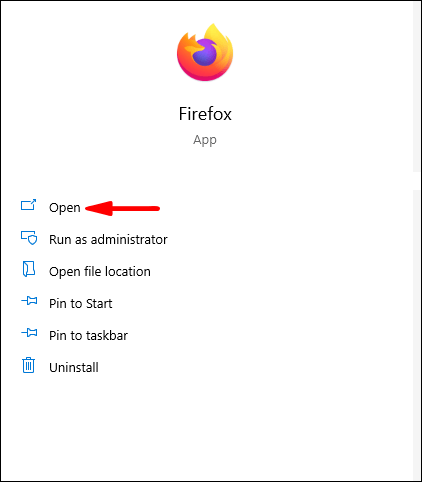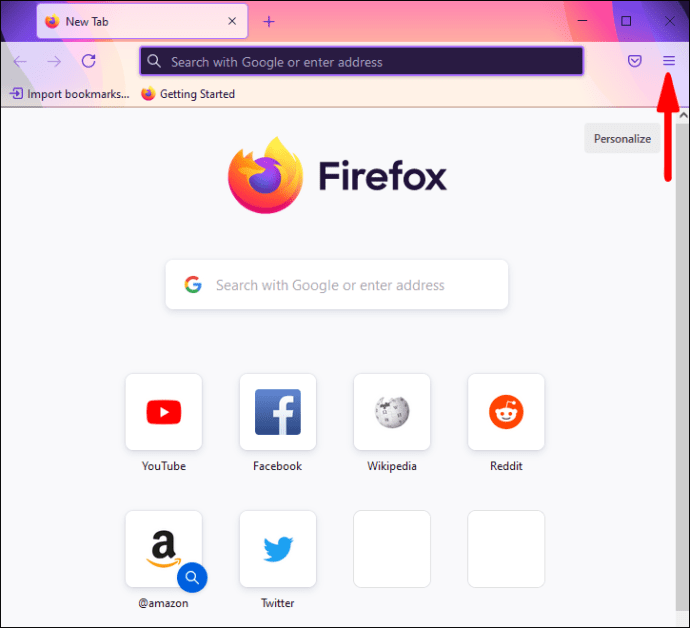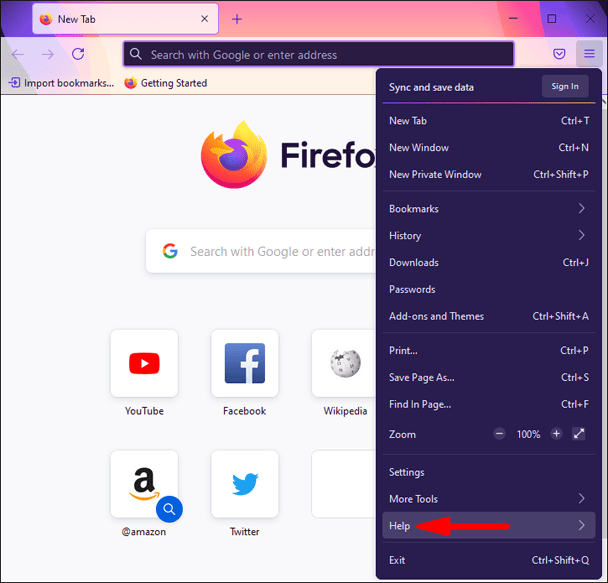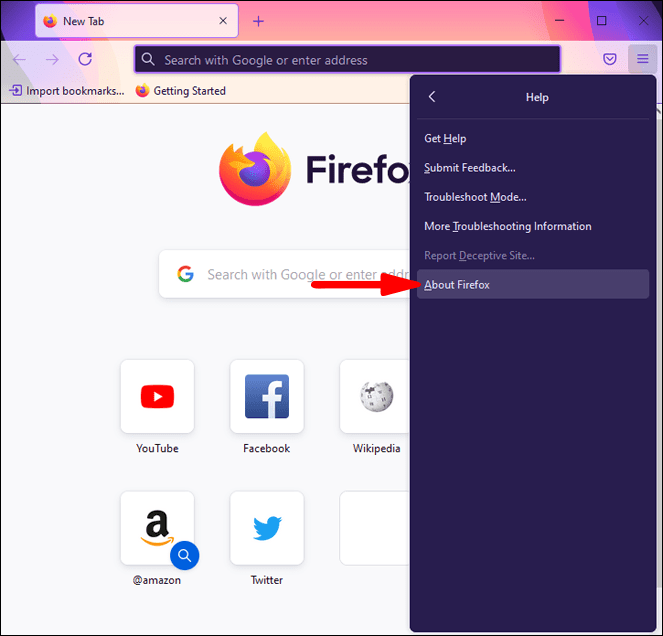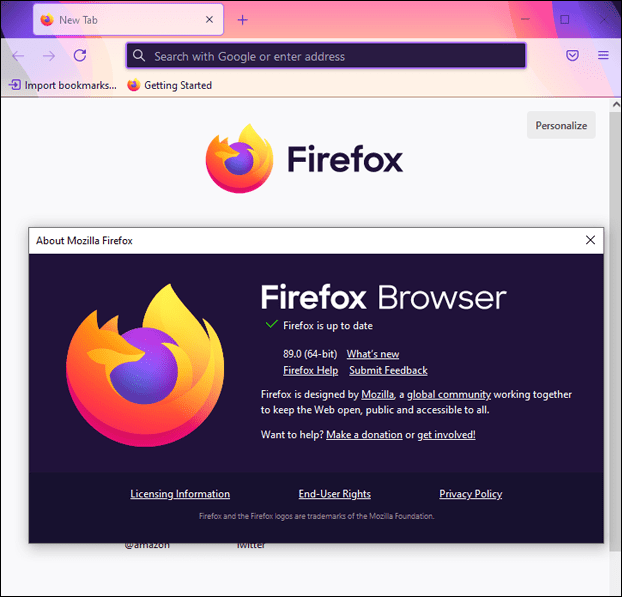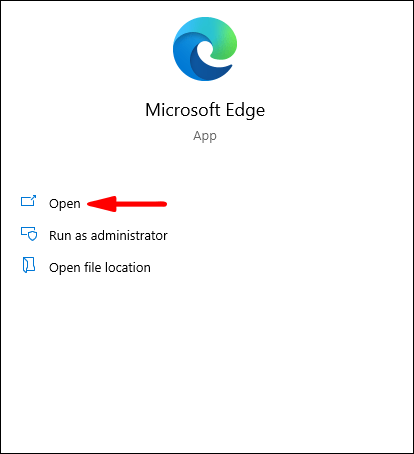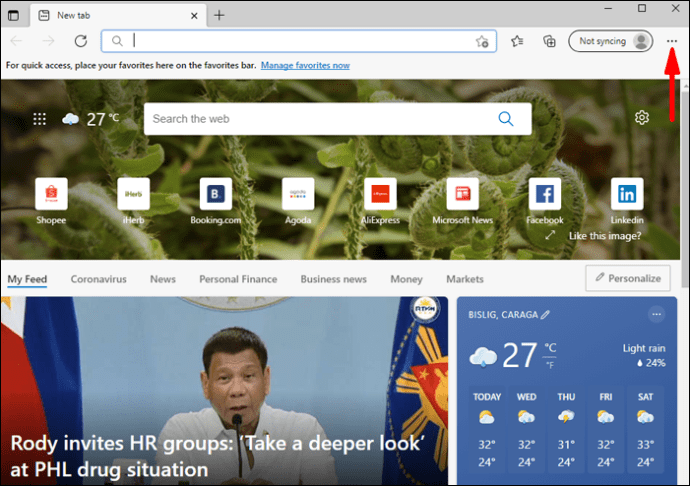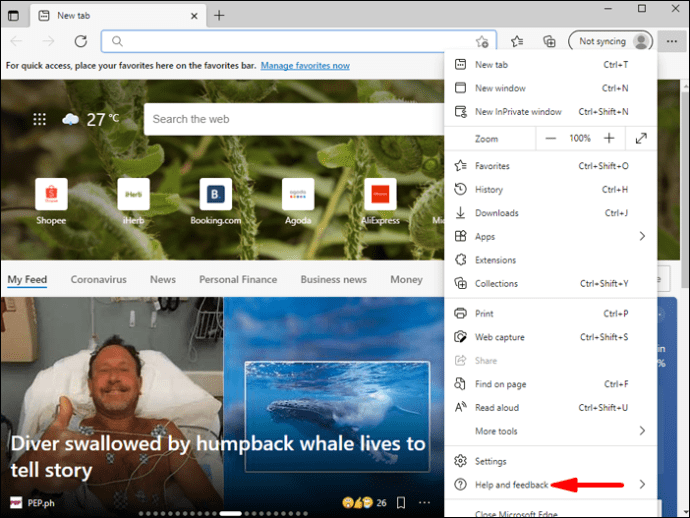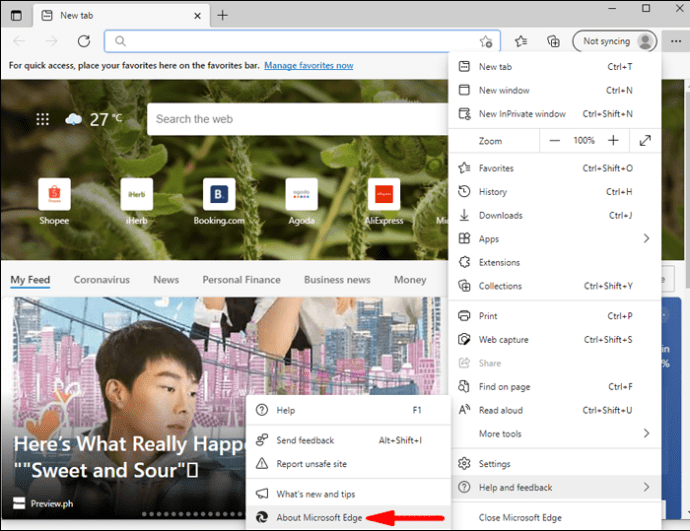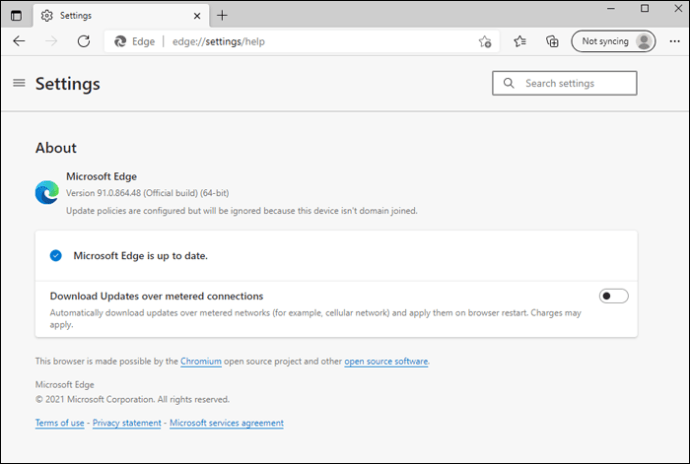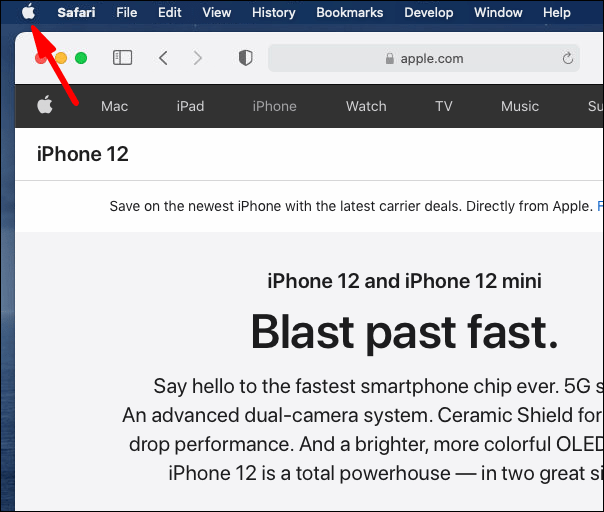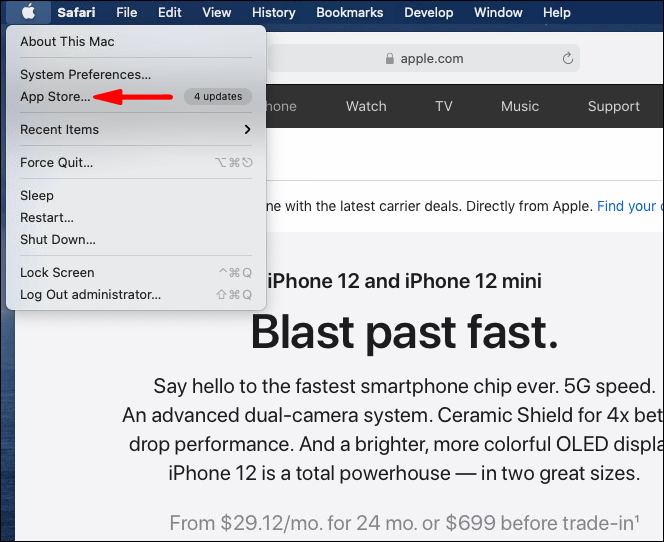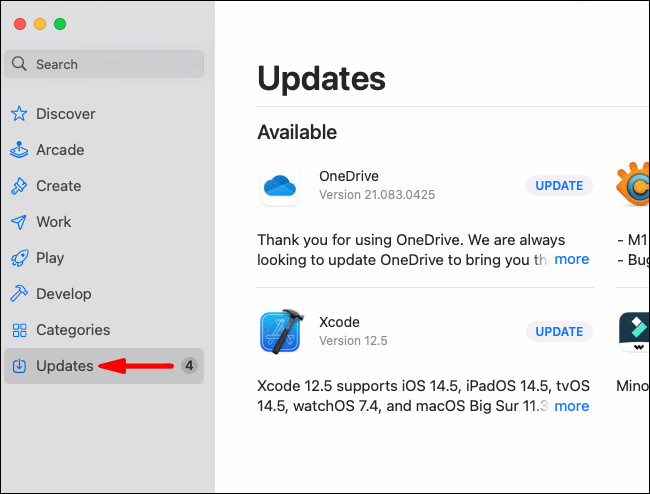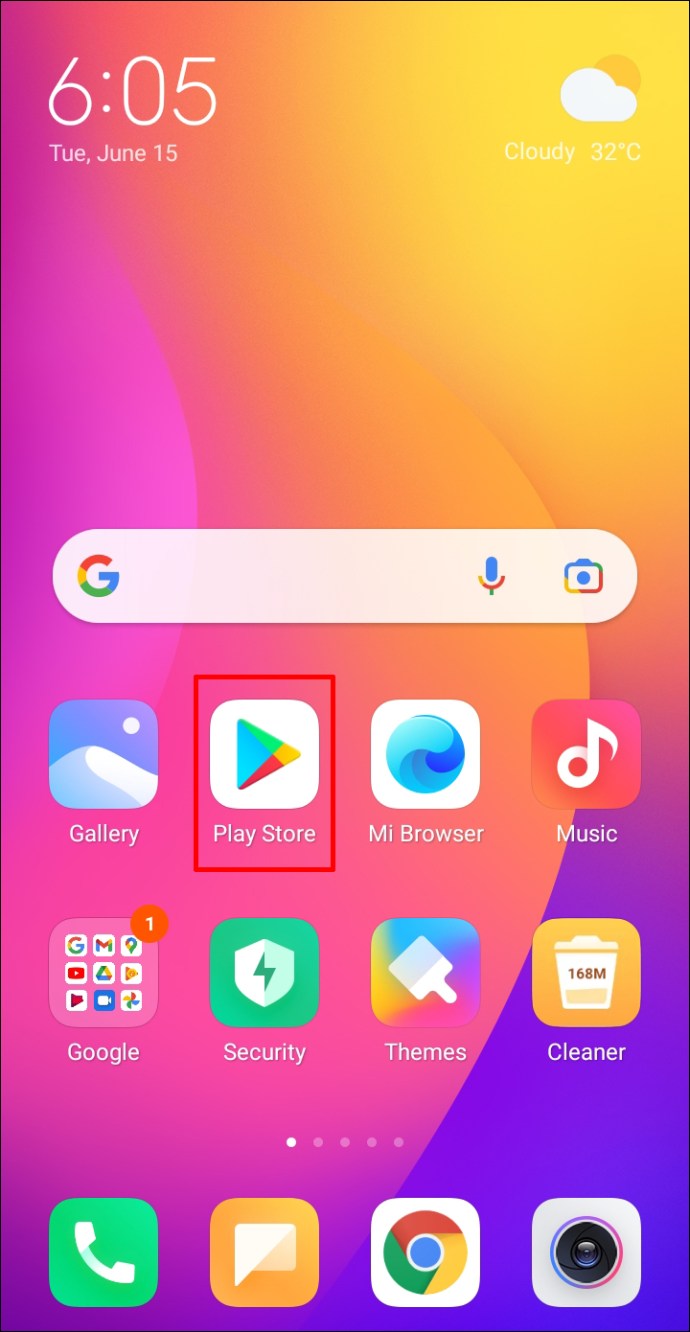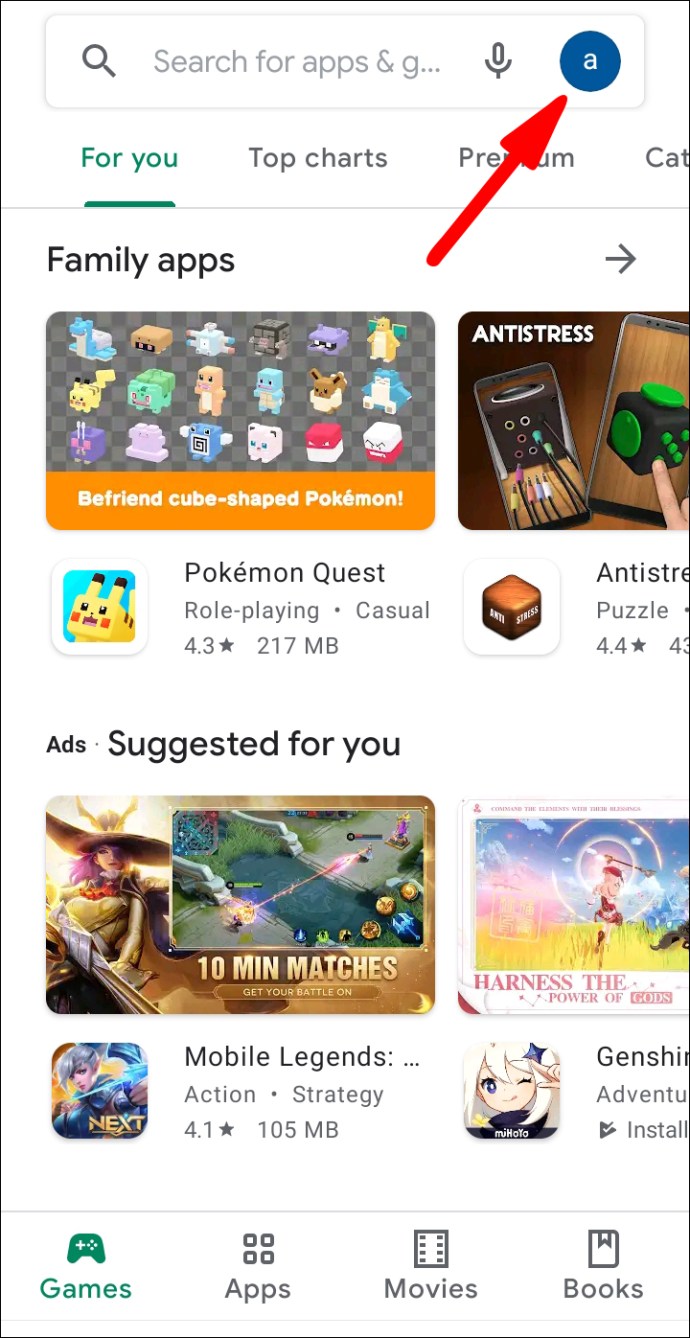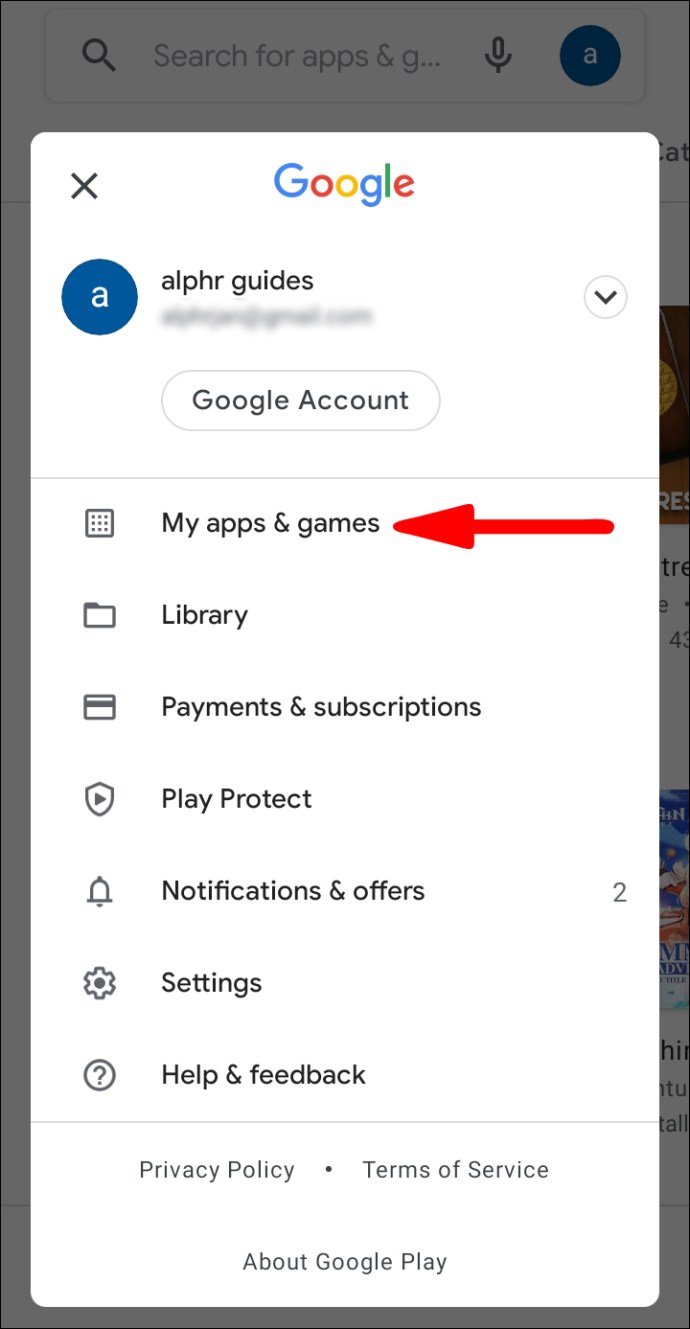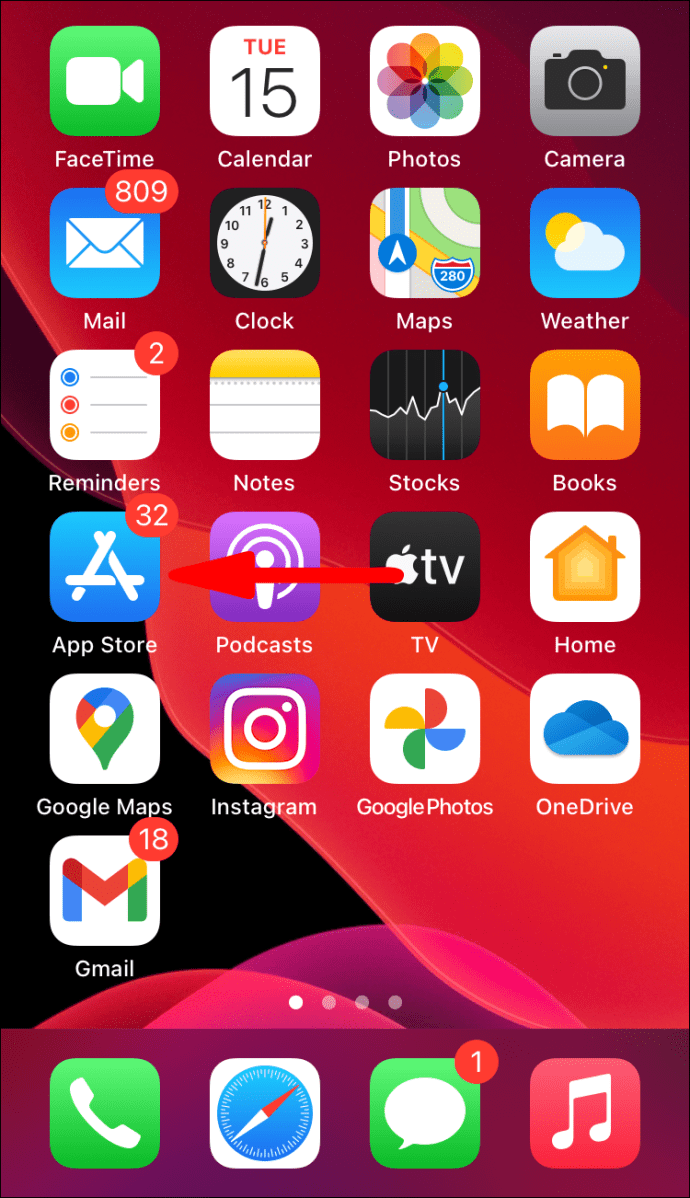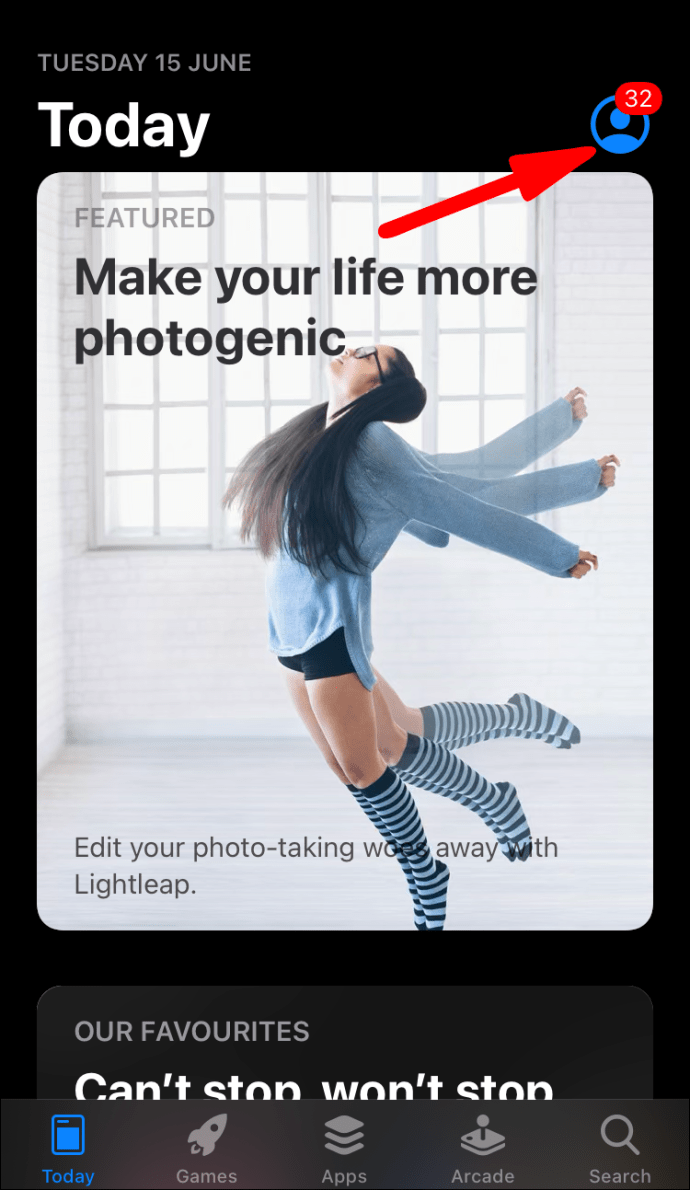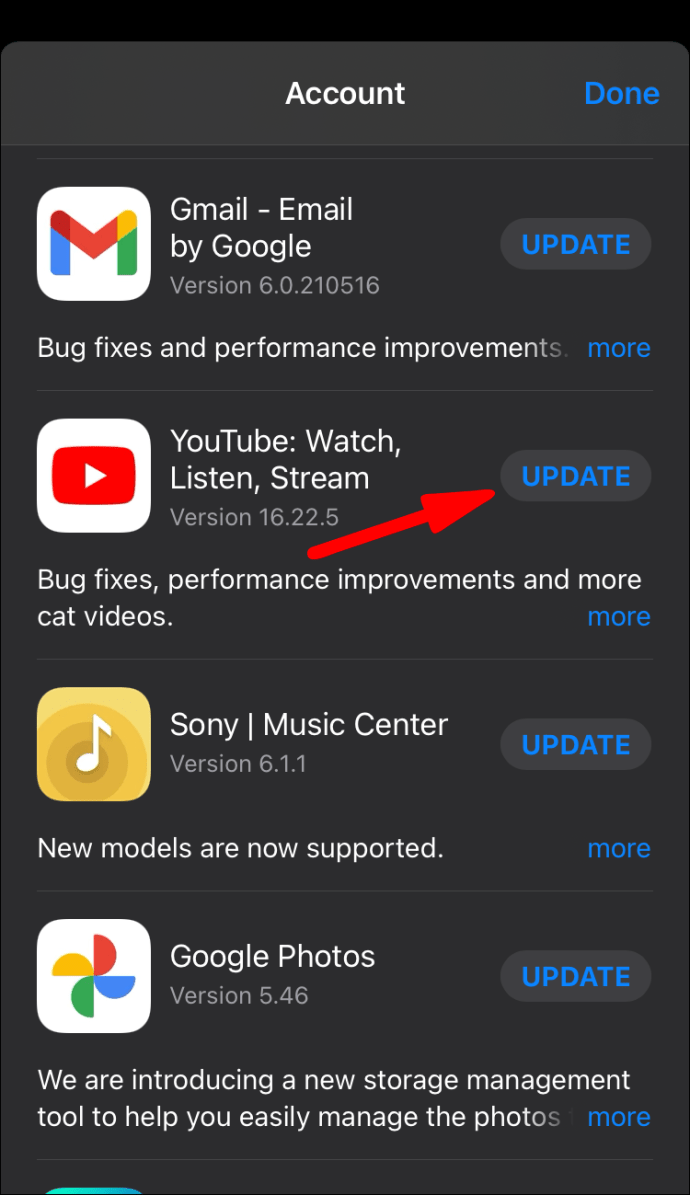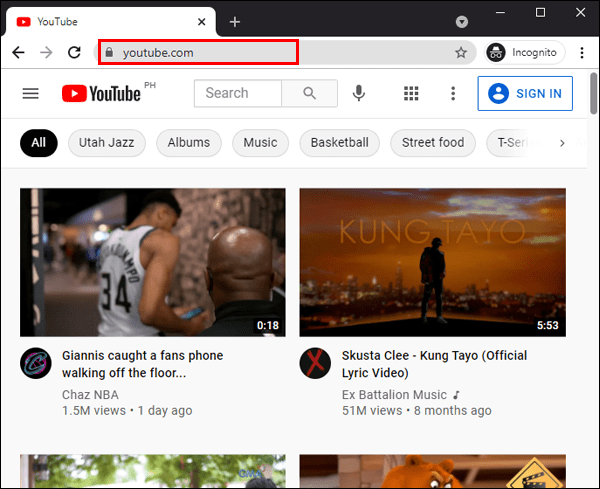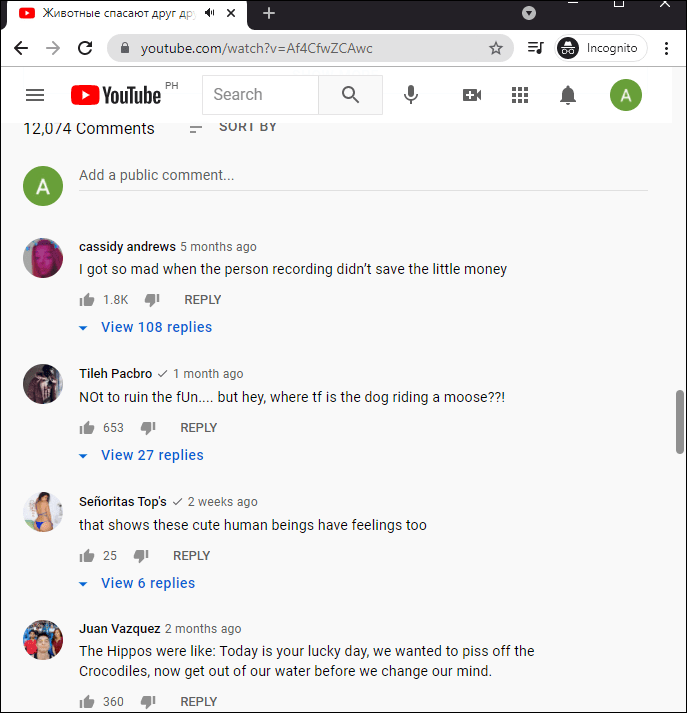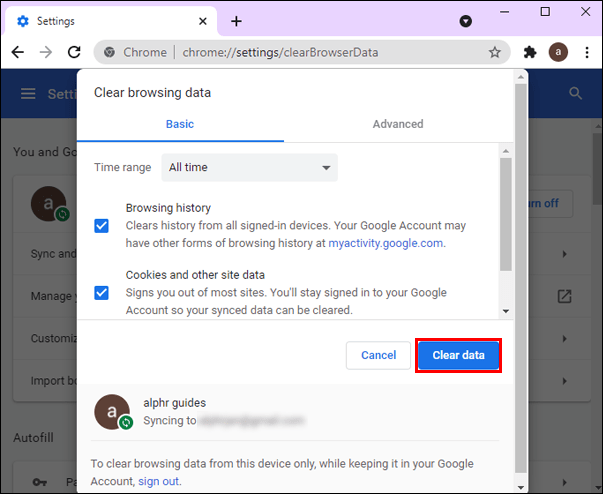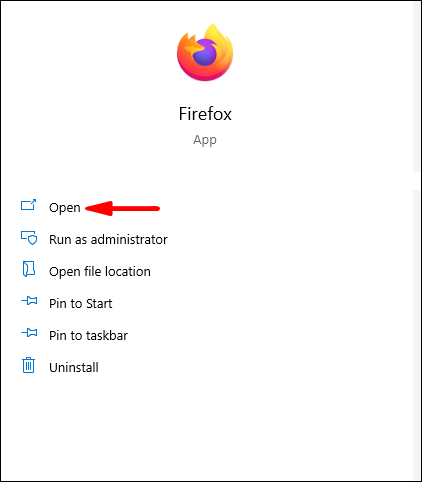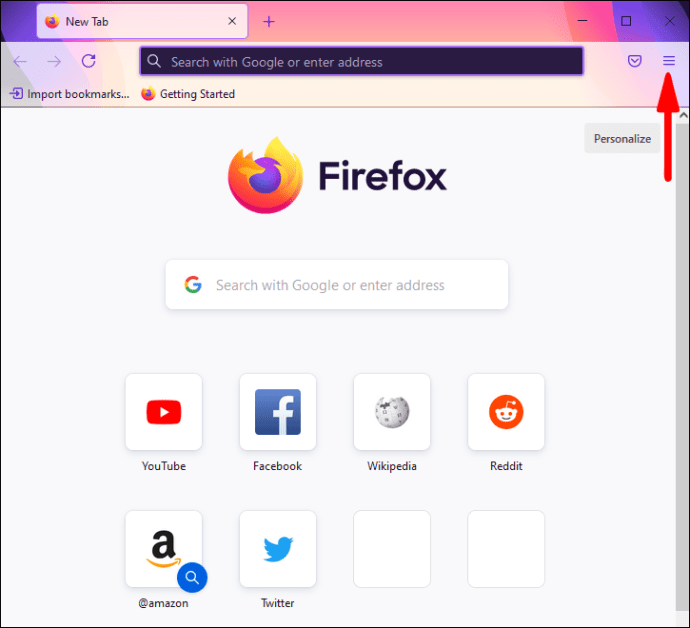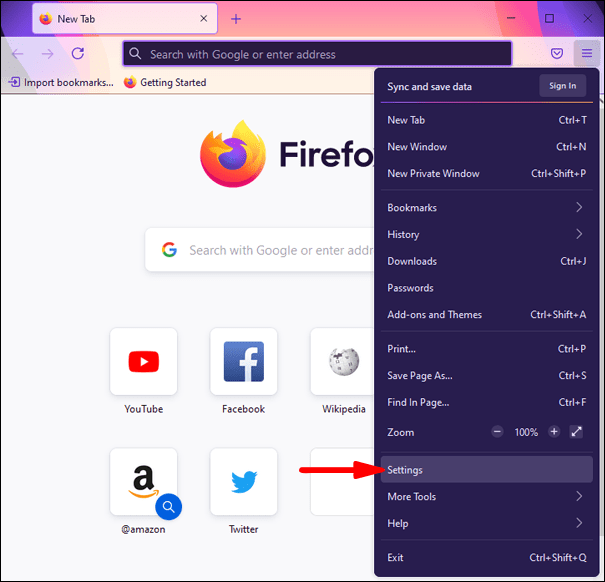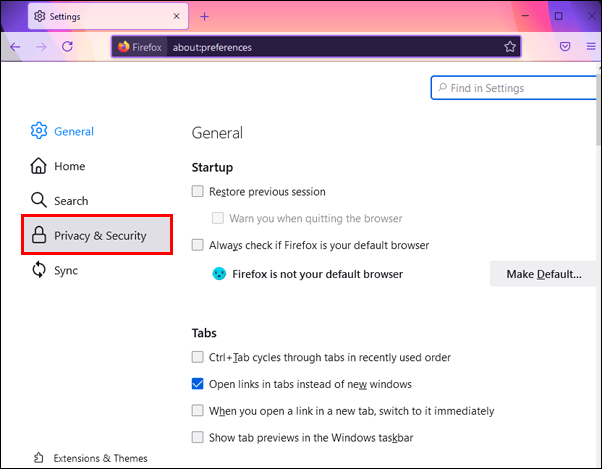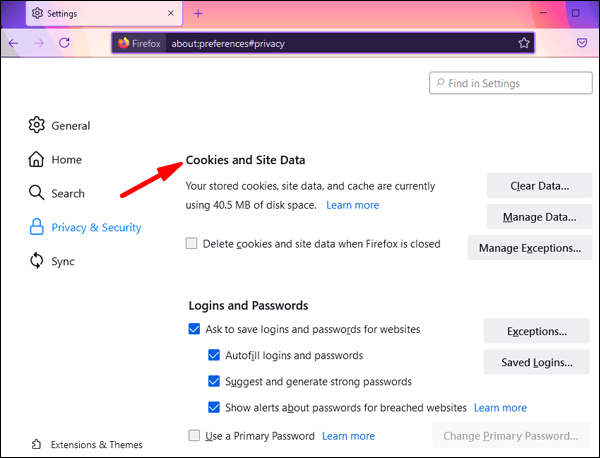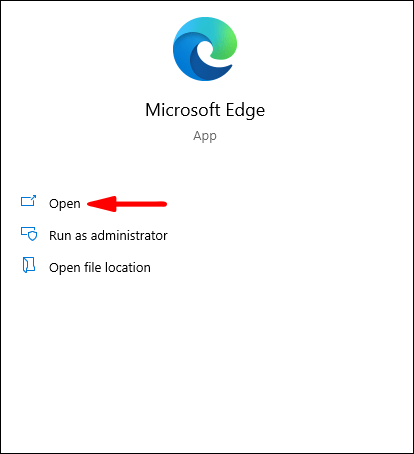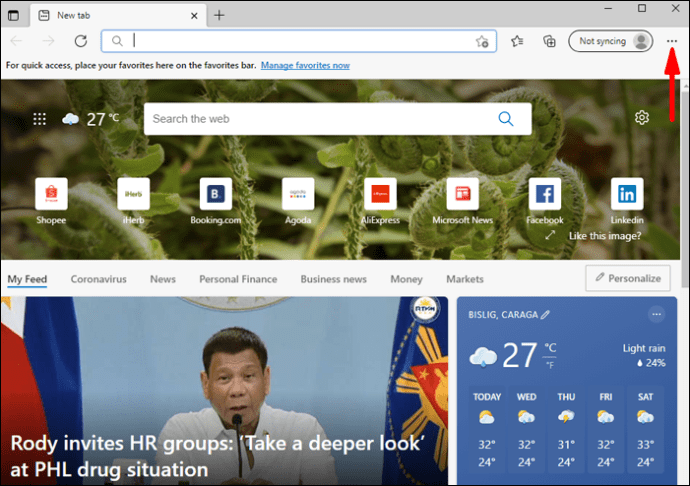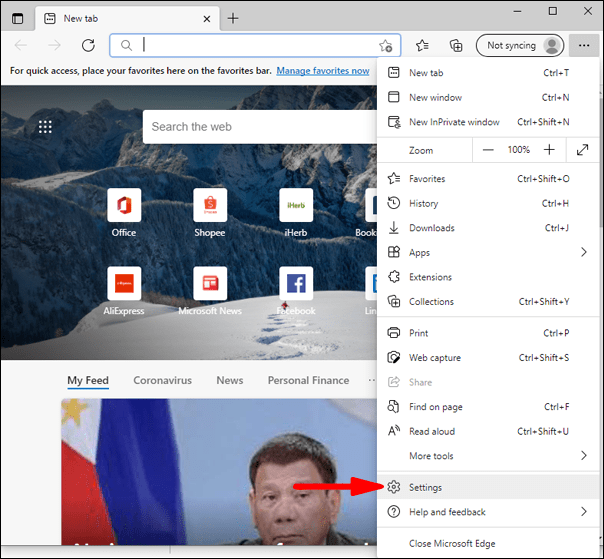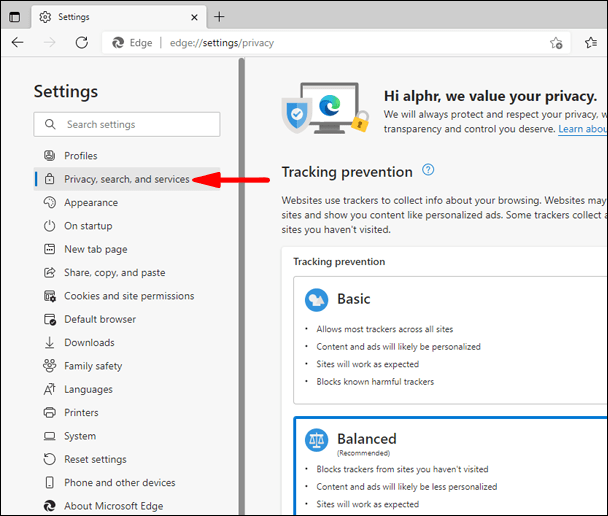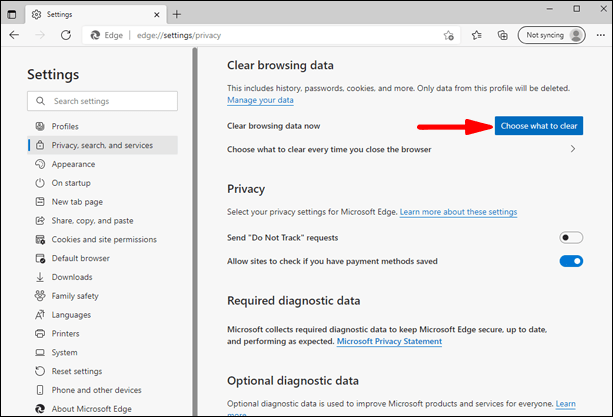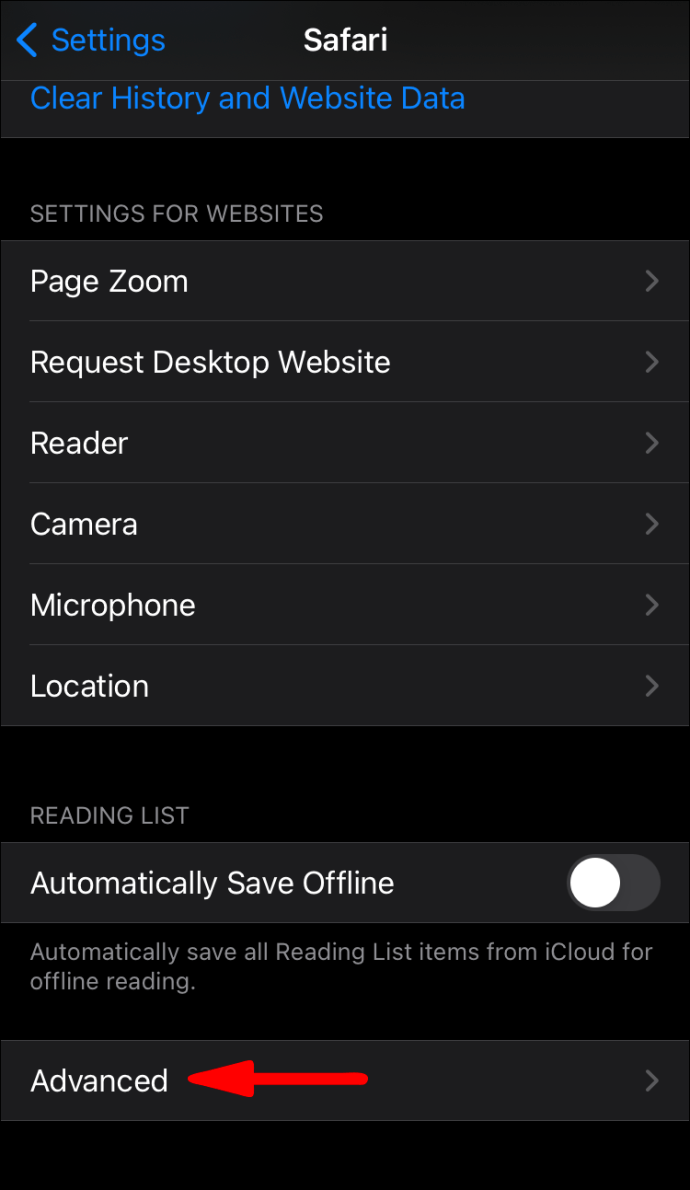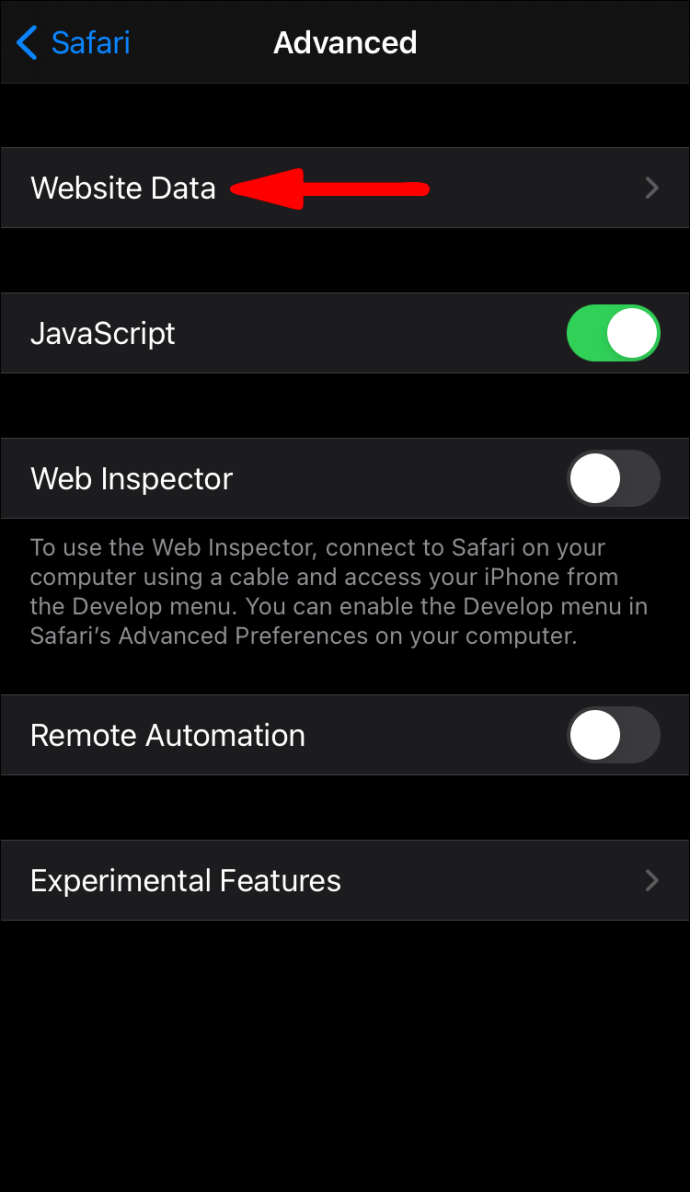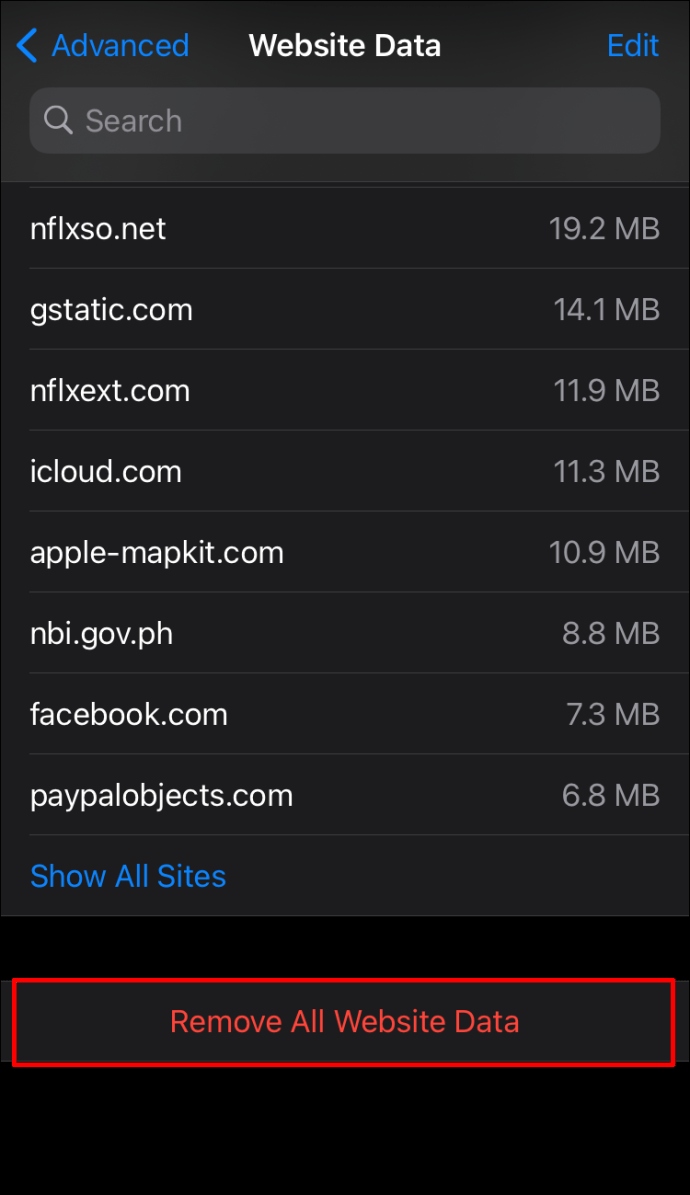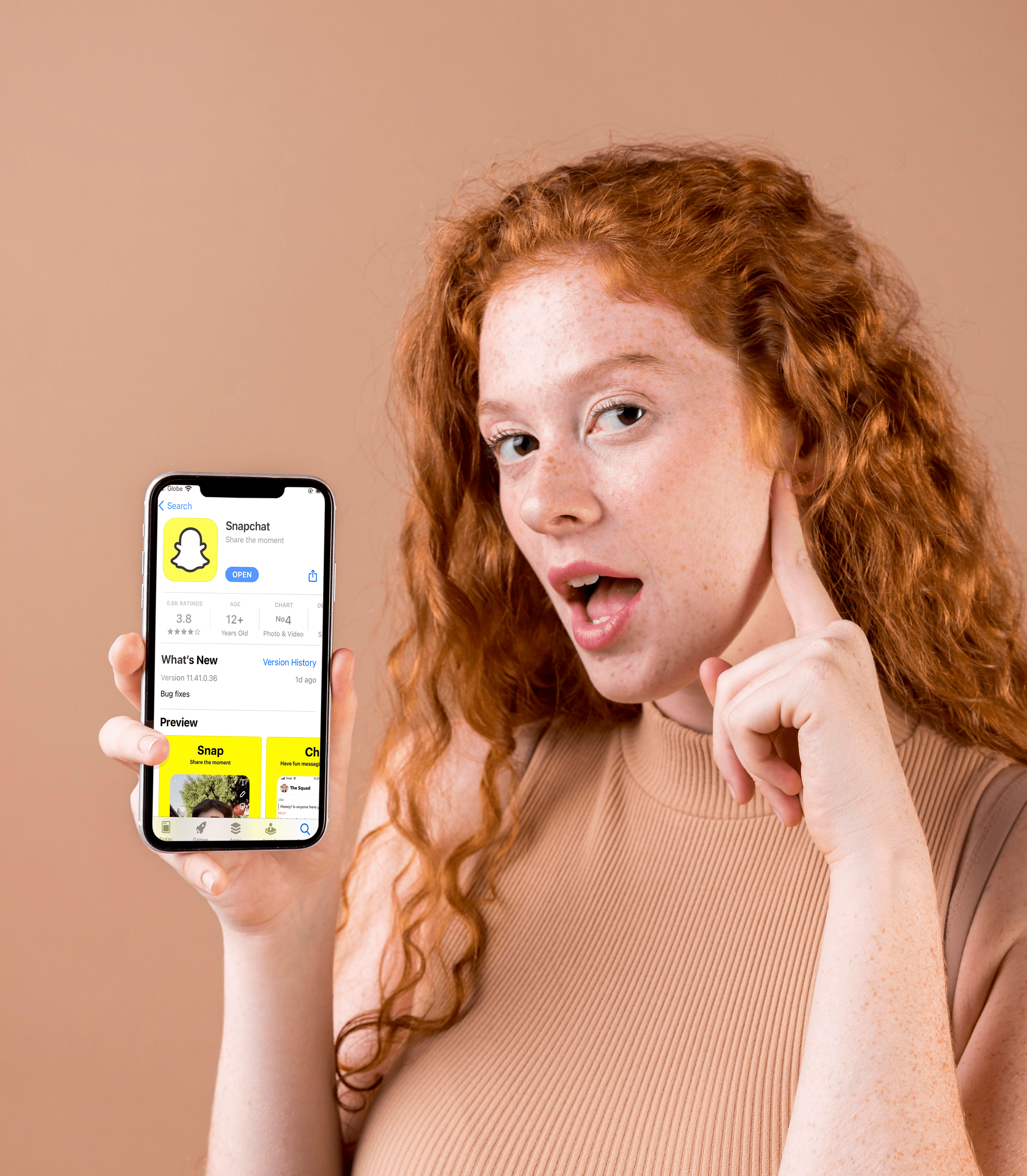YouTube adalah salah satu platform perkongsian video dan media sosial yang paling popular hari ini. Berjuta-juta pengguna di seluruh dunia memuat naik dan menonton beribu-ribu video setiap hari. Di antara ciri lain, YouTube menawarkan bahagian komen di bawah video, di mana anda dapat menangkap inti video tanpa mendengar atau menontonnya.
Namun, pengguna di seluruh dunia melaporkan menghadapi kesukaran memuatkan komen di YouTube. Beberapa perkara boleh menyebabkan masalah ini. Nasib baik, ini biasanya dapat diselesaikan hanya dalam beberapa langkah. Terus membaca artikel ini, dan kami akan menunjukkan kepada anda apa yang harus dilakukan apabila komen YouTube tidak dimuat.
Muat semula Halaman
Salah satu perkara termudah yang dapat anda lakukan untuk memperbaiki komen YouTube ialah memuat semula halaman video. Masalah sementara yang berbeza boleh berlaku semasa memuat, yang boleh menyebabkan komen anda hilang. Sekiranya ini hanya satu kali, memuatkan semula halaman akan menyelesaikan masalahnya. Masalahnya mungkin ada di pihak YouTube. Dalam kes ini, cuba muatkan semula halaman selepas beberapa minit.
Periksa Sambungan Internet Anda
Internet anda mungkin menjadi pelakunya. Sekiranya anda berada di lokasi dengan sambungan internet yang lemah atau Wi-Fi anda berhenti berfungsi, video dan komen anda tidak akan dimuat. Dalam kes ini, anda boleh memulakan semula penghala / modem anda untuk mewujudkan semula sambungan. Sekiranya ini tidak berjaya, masalahnya mungkin ada di pihak penyedia internet.
Kemas kini Penyemak Imbas dan Aplikasi Anda
Penyemak imbas yang lapuk mungkin menjadi sebab mengapa anda tidak dapat memuatkan komen di YouTube. Sekiranya ini berlaku, pastikan untuk mengemas kini penyemak imbas anda.
Google Chrome
- Buka Google Chrome.
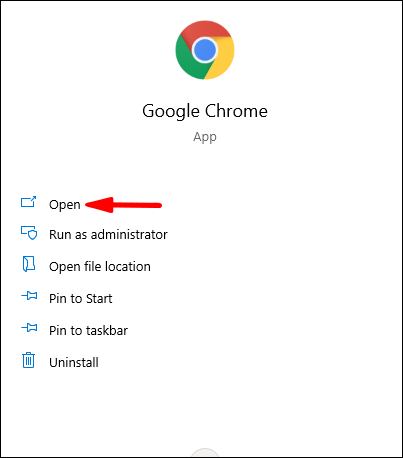
- Ketik ikon tiga titik di sudut kanan atas.
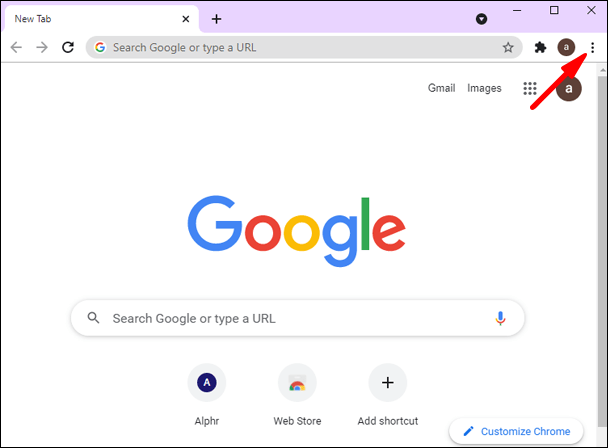
- Ketik "Kemas kini Google Chrome."
- Sekiranya anda tidak melihat pilihan ini, ini bermakna penyemak imbas anda dikemas kini.
Mozilla Firefox
- Buka Mozilla Firefox
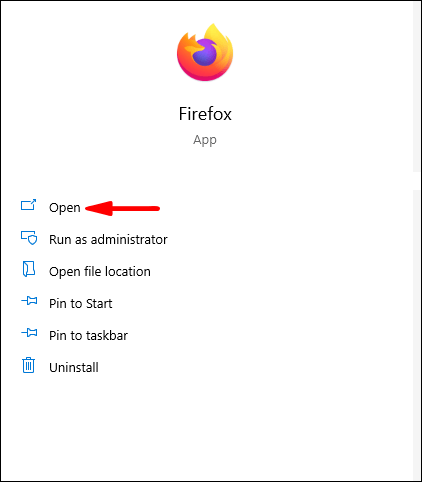
- Ketuk ikon "Buka Aplikasi Aplikasi" di sudut kanan atas.
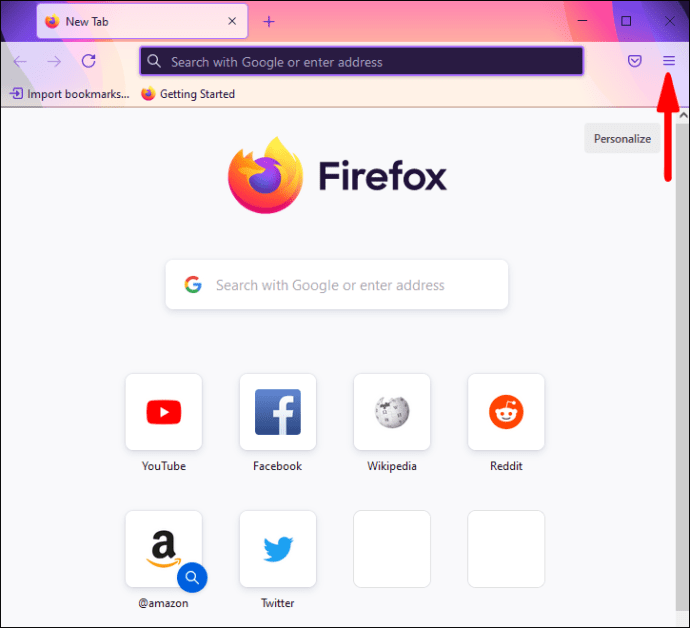
- Ketik "Bantuan."
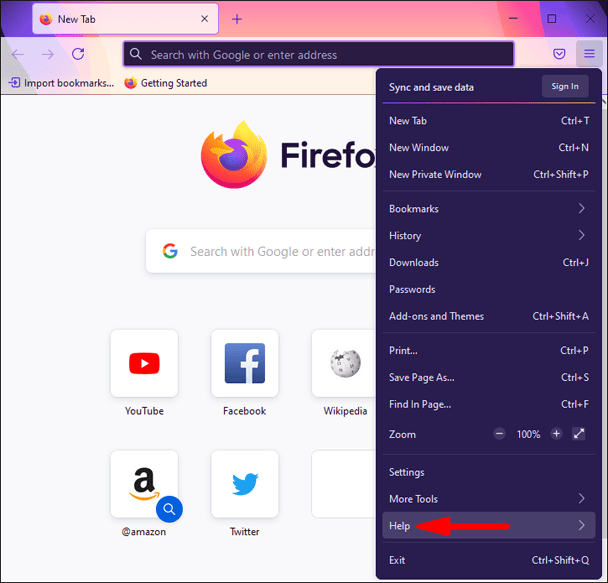
- Ketik "Mengenai Firefox."
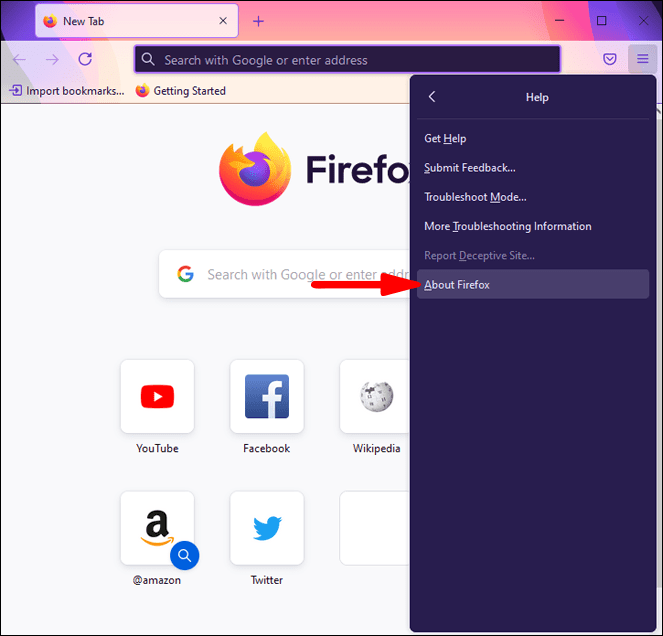
- Firefox secara automatik akan mencari kemas kini sekiranya ada. Sekiranya tidak, anda akan melihat "Firefox terkini."
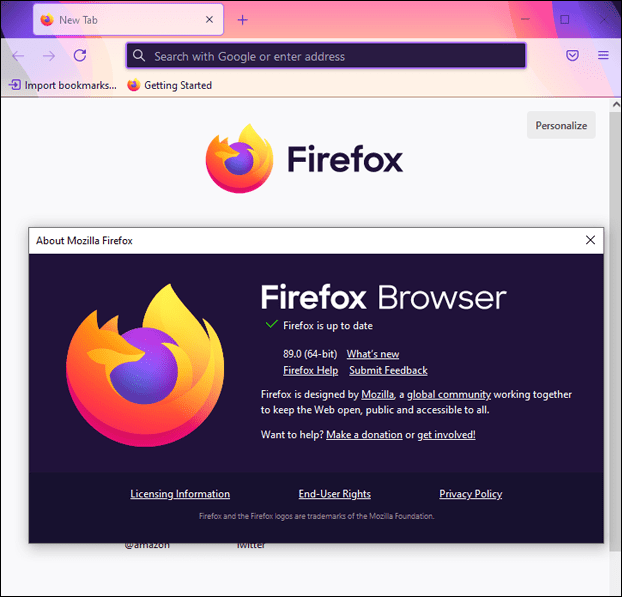
- Setelah Firefox memuat turun kemas kini, ketuk "Mulakan semula untuk mengemas kini Firefox."
Microsoft Edge
- Buka Microsoft Edge.
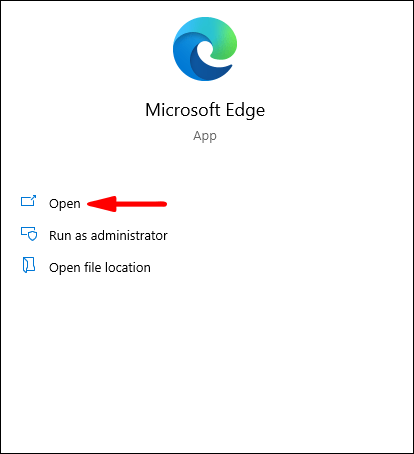
- Ketik ikon tiga titik di sudut kanan atas.
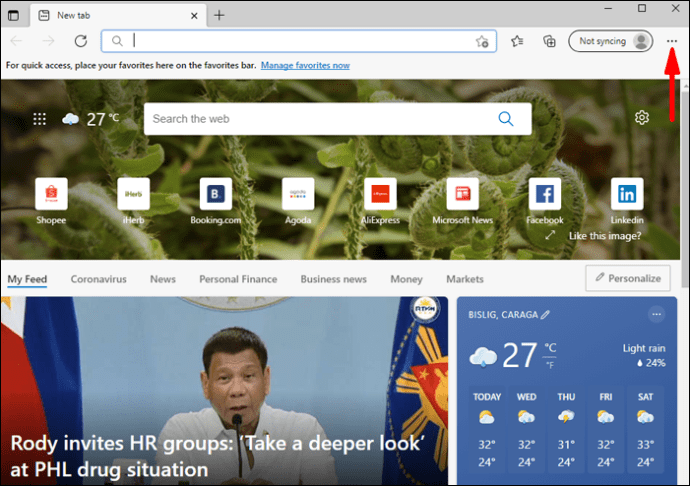
- Ketik "Bantuan dan Maklum Balas."
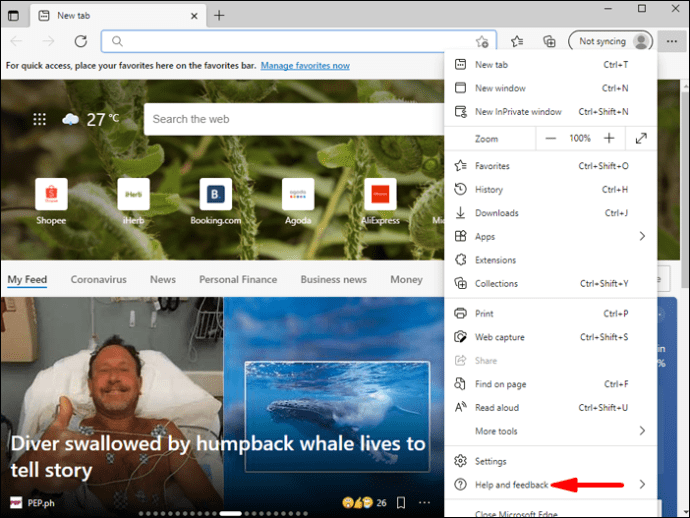
- Ketik "Mengenai Microsoft Edge."
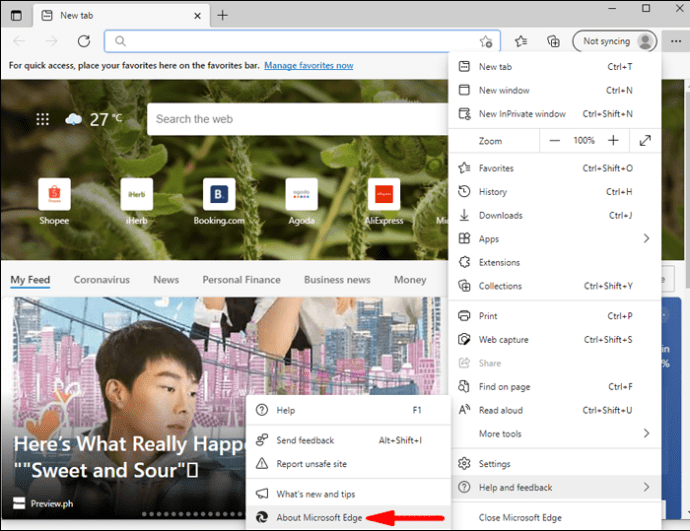
- Sekiranya penyemak imbas anda dikemas kini, anda akan melihat "Microsoft Edge terkini." Sekiranya tidak, secara automatik akan mencari kemas kini.
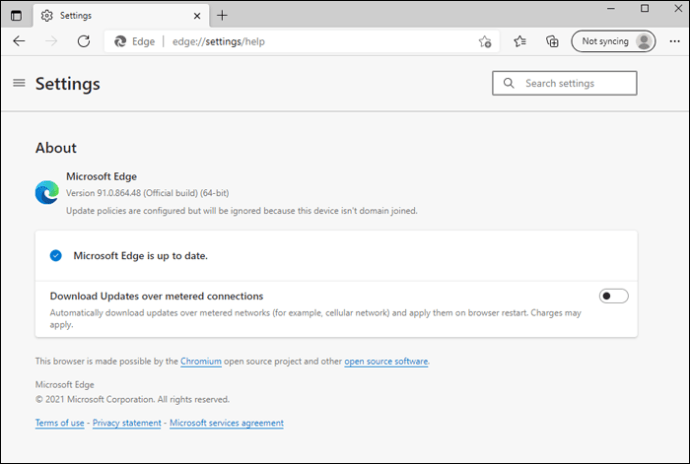
- Setelah kemas kini dipasang, ketuk "Mulakan semula."
Safari
- Ketik menu Apple di sudut kiri atas.
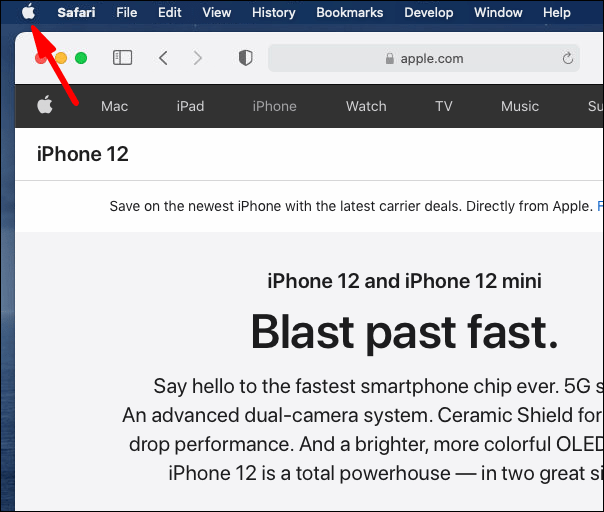
- Ketik "App Store."
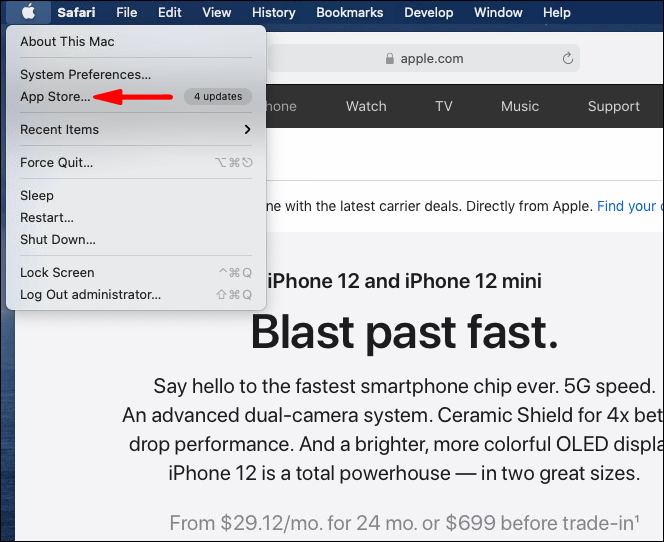
- Ketuk menu "Kemas kini".
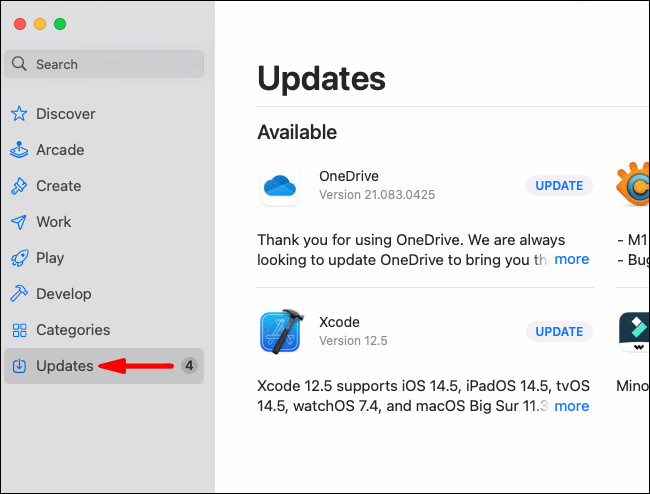
- Sekiranya terdapat kemas kini, anda akan melihat "Kemas kini perisian". Sekiranya anda ingin mengemas kini Safari sahaja, ketuk "Lagi".
- Cari Safari dan ketik "Kemas kini."
Mengemas kini Apl YouTube
Sekiranya anda mempunyai Aplikasi YouTube di telefon anda, pastikan aplikasi tersebut diperbaharui dengan mengikuti langkah-langkah di bawah.
Android
- Buka Kedai Google.
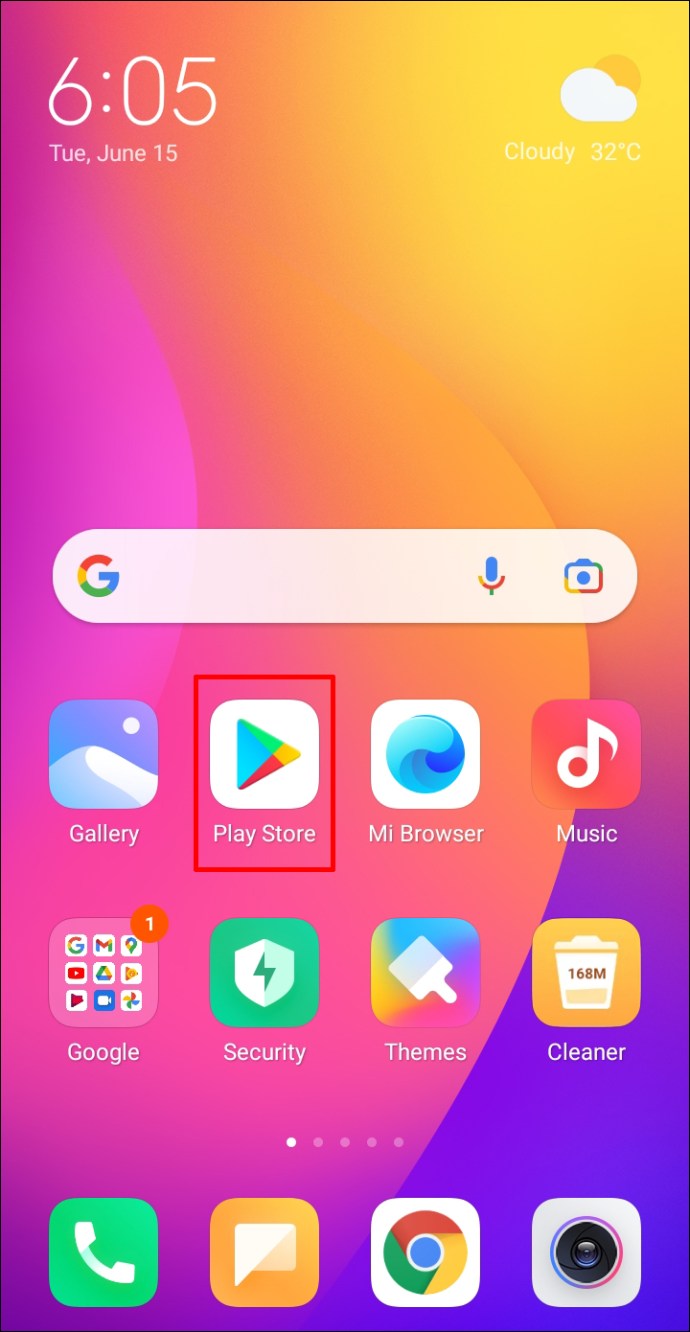
- Ketik gambar profil anda.
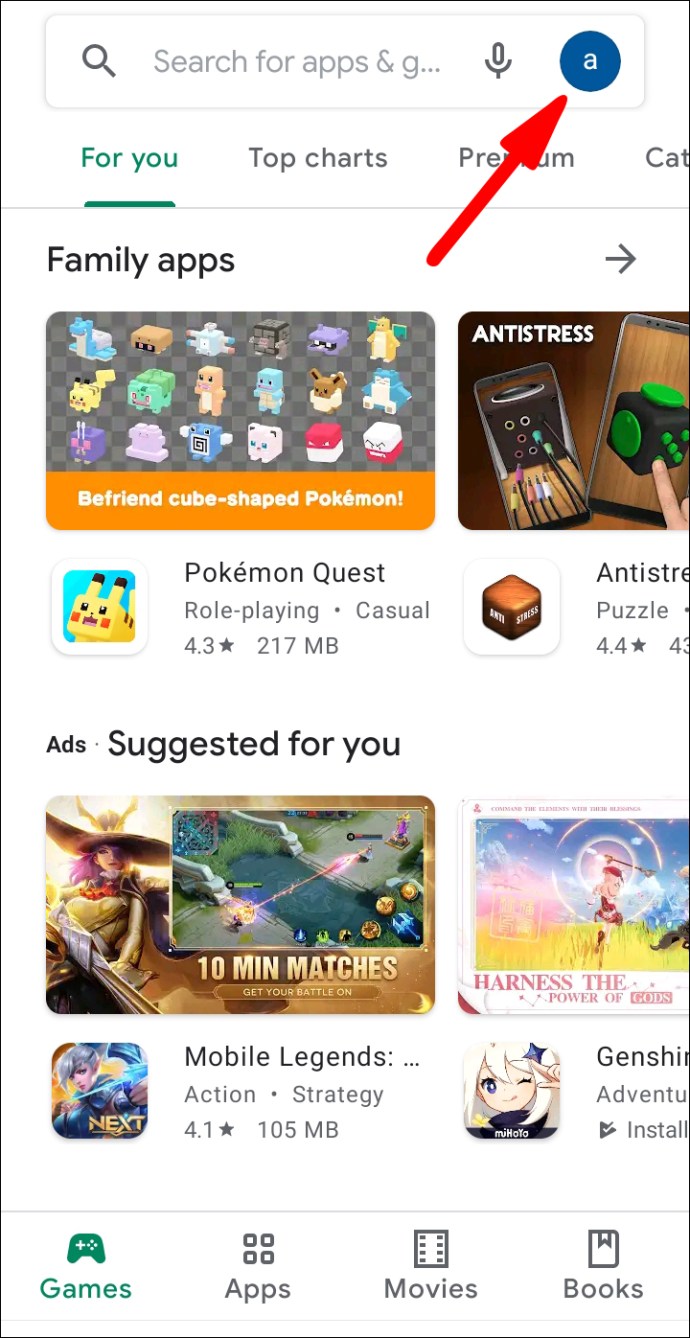
- Ketik "Aplikasi & permainan saya."
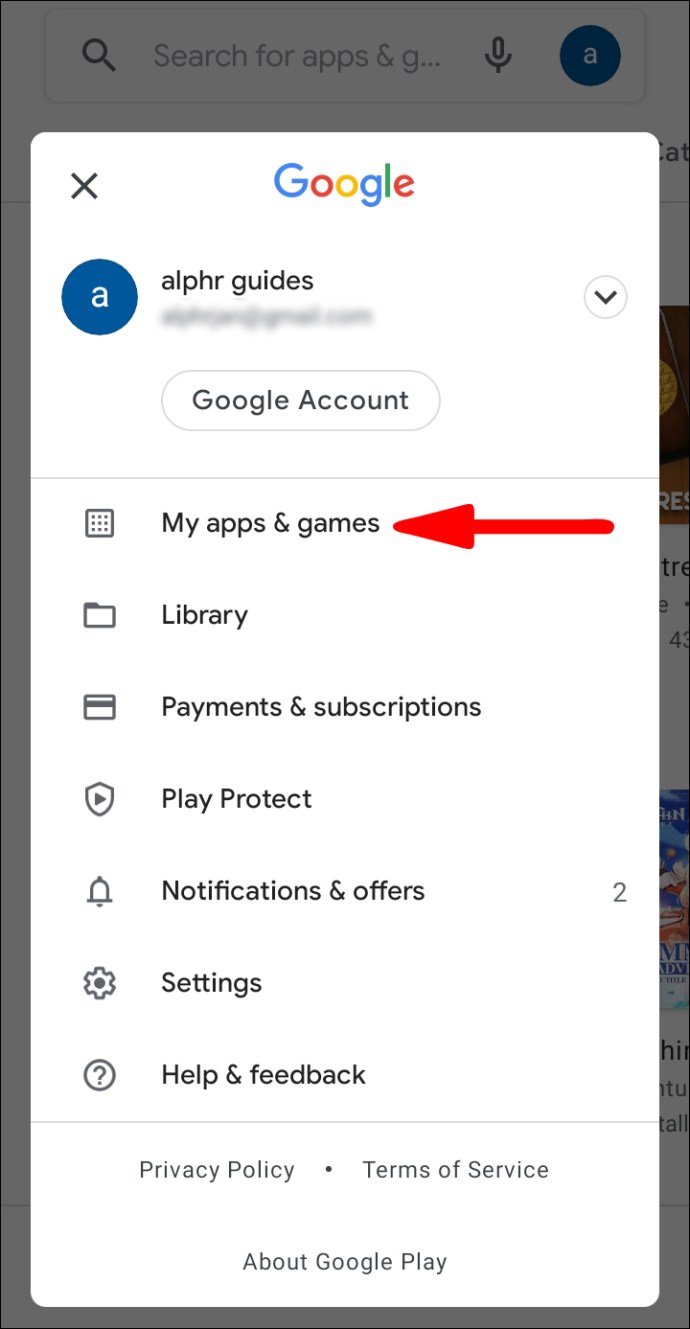
- Sekiranya terdapat kemas kini untuk YouTube, anda akan melihatnya di bawah "Kemas kini menunggu."
- Kemas kini aplikasi.
iPhone
- Buka App Store.
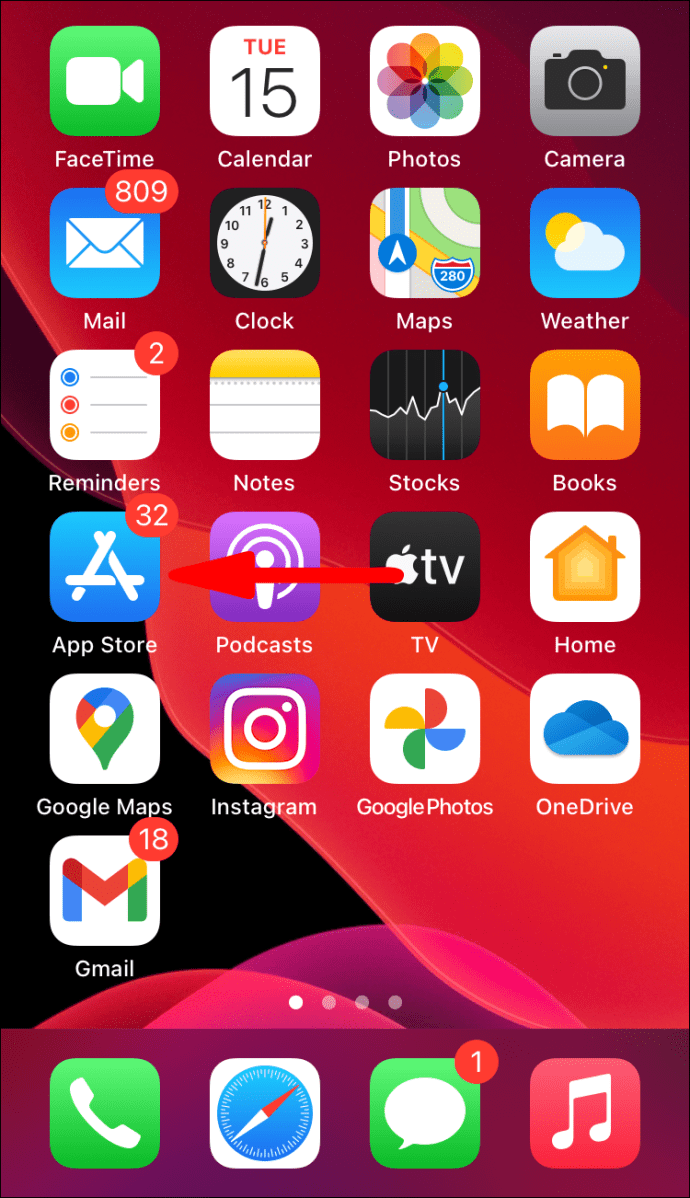
- Ketik gambar profil anda.
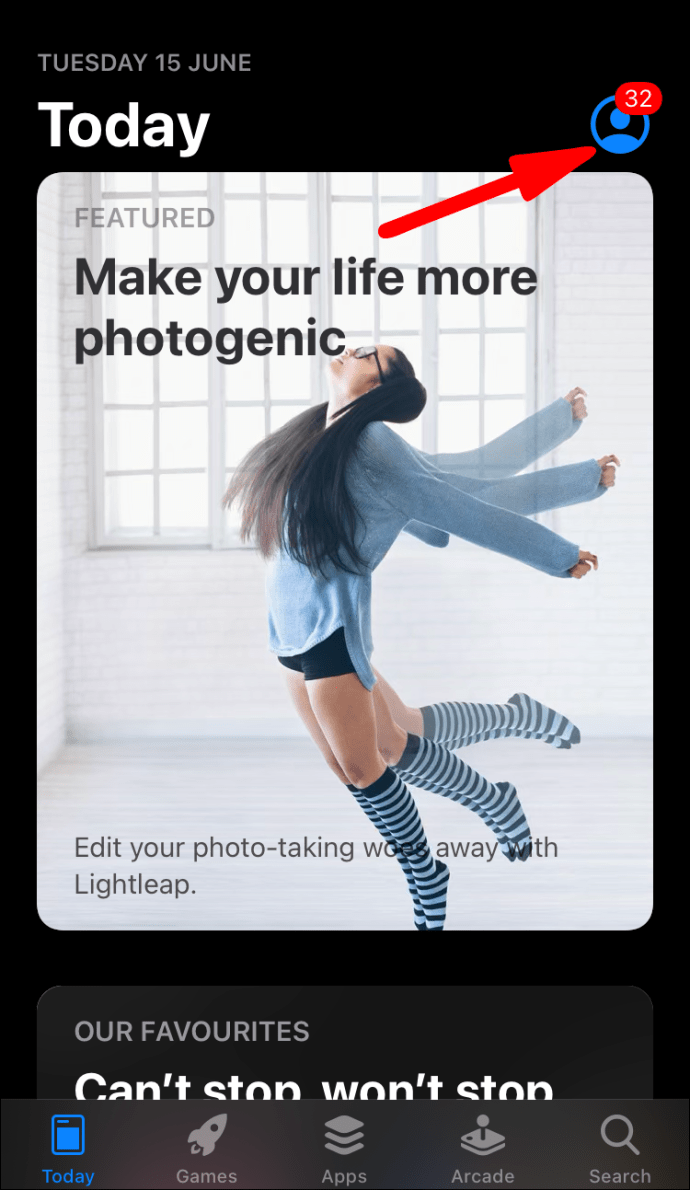
- Ketik "Kemas kini." Sekiranya terdapat kemas kini untuk YouTube, anda akan melihatnya di sini.
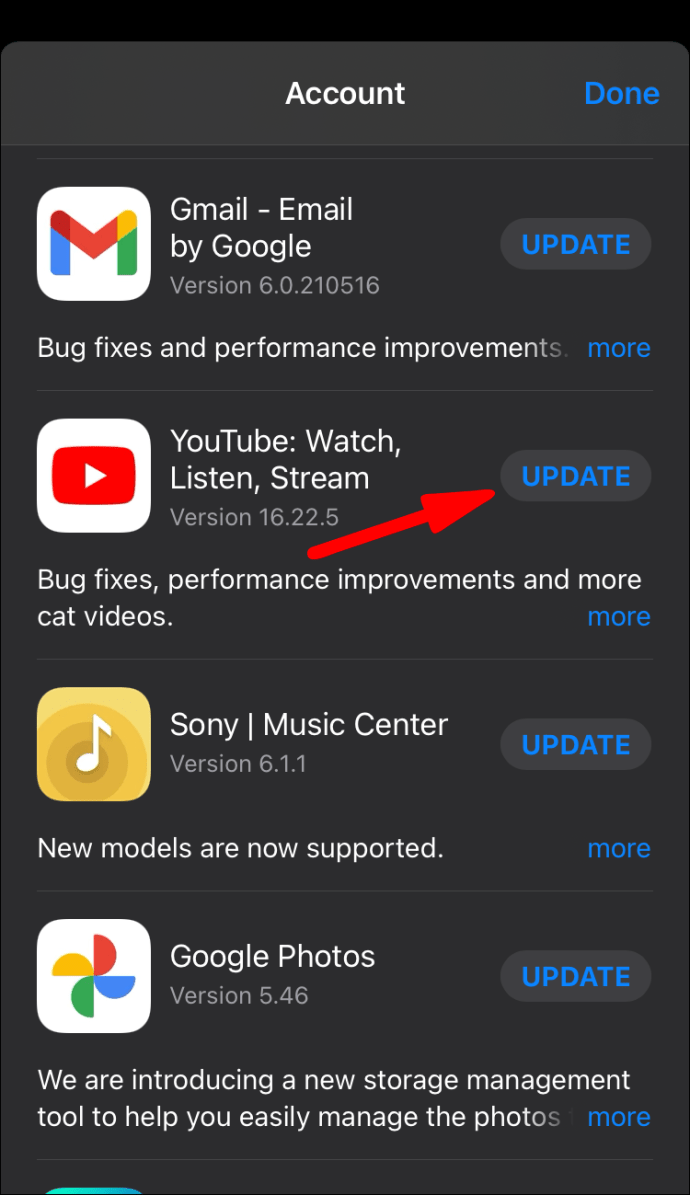
- Kemas kini aplikasi.
Memasang semula Aplikasi YouTube
Sekiranya anda menggunakan aplikasi YouTube di telefon anda dan anda masih tidak dapat memuatkan komen walaupun setelah memperbaruinya, anda boleh mencuba memasang semula aplikasinya. Setelah anda menyahpasangnya, pastikan anda menghidupkan semula telefon anda dan memasang semula aplikasinya. Ini mungkin dapat membantu anda memuatkan komen lagi.
Periksa Sambungan Proksi Anda
Sekiranya anda mengaktifkan VPN di peranti anda, mungkin itulah sebab mengapa komen YouTube anda tidak dimuat. Perkhidmatan VPN mungkin menggunakan rangkaian proksi yang menyebabkan masalah ini. Sekiranya anda ingin memeriksa apakah ini masalah anda, cubalah mematikan perkhidmatan VPN untuk waktu yang singkat dan memuatkan semula halaman YouTube. Sekiranya komen anda dimuat sekarang, anda telah menemui punca masalah anda.
Periksa Sambungan Anda
Sambungan yang baru dipasang mungkin menghentikan komen YouTube daripada dimuat. Sekiranya anda mengesyaki bahawa ini masalahnya, inilah yang boleh anda lakukan:
- Buka halaman YouTube dalam mod Penyamaran. Ini akan membuka halaman anda secara automatik tanpa perluasan.
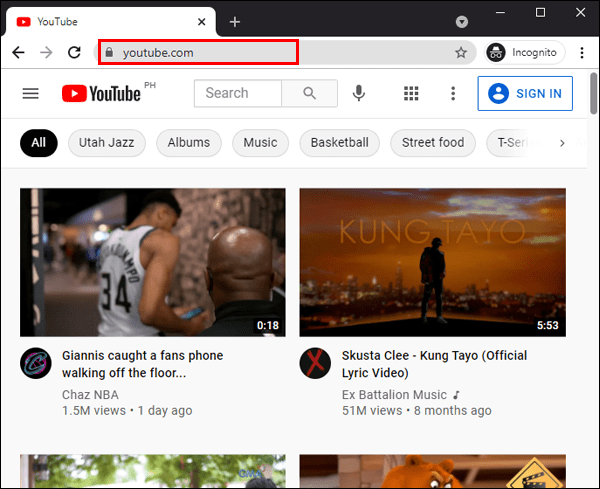
- Sekiranya komen dimuat sekarang, anda telah menetapkan bahawa satu atau lebih pelanjutan menyebabkan masalah ini.
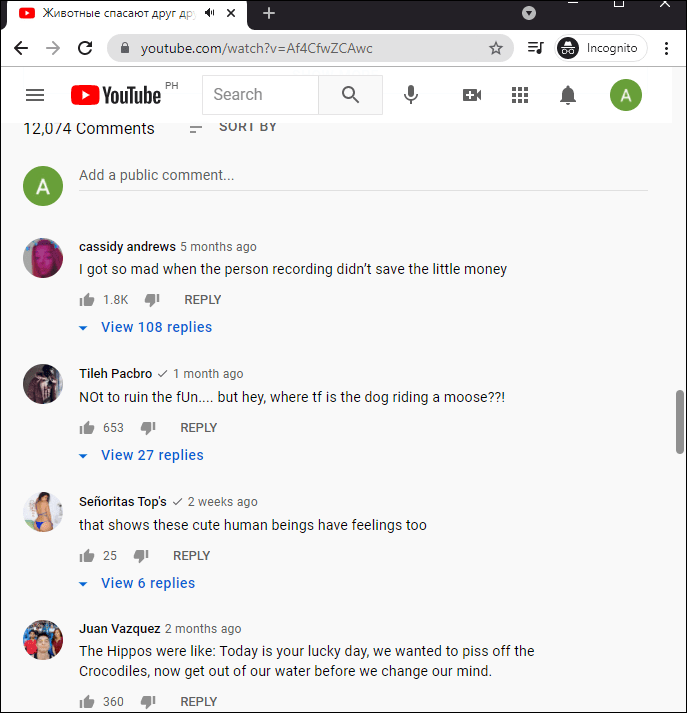
- Mulailah mengaktifkan peluasan satu demi satu untuk memeriksa mana pelakunya.
- Setelah anda menentukan pelanjutan yang menyebabkan masalah, pastikan untuk mematikannya.
Petua: Lebih kerap daripada tidak, pelanjutan penyekat iklan boleh mengganggu cara laman web berfungsi. Oleh itu, jika anda ingin mengetahui pelanjutan mana yang tidak membolehkan anda memuatkan komen, cubalah melumpuhkan penyekat iklan terlebih dahulu.
Kosongkan Data Penyemakan Imbas Anda
Menyemak imbas data boleh menyebabkan berlainan masalah di komputer anda, termasuk kegagalan memuatkan komen YouTube. Anda boleh memperbaikinya dengan membersihkan cache, kuki, dan data penyemakan imbas lain.
Di Chrome
- Buka Google Chrome.
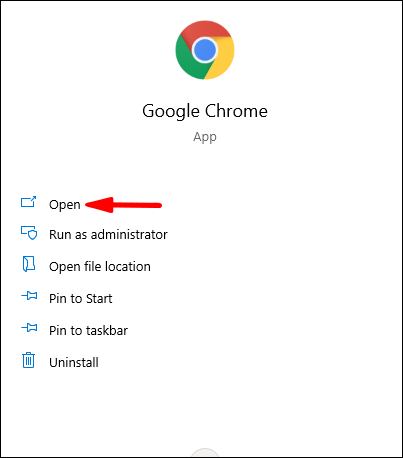
- Tekan '' Ctrl + Shift + Padam. ''

- Ketik "Kosongkan data."
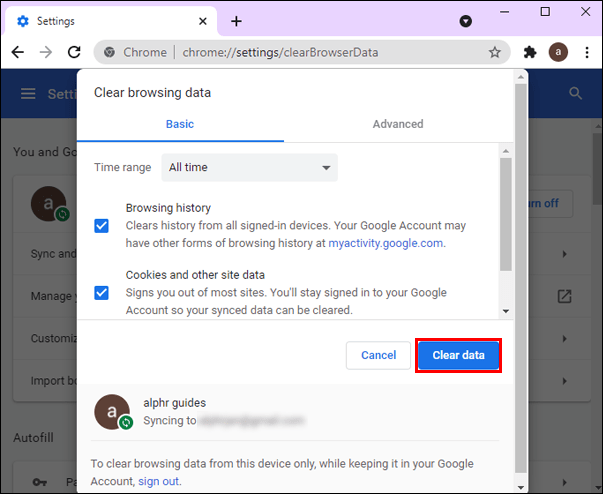
Di Mozilla Firefox
- Buka Mozilla Firefox.
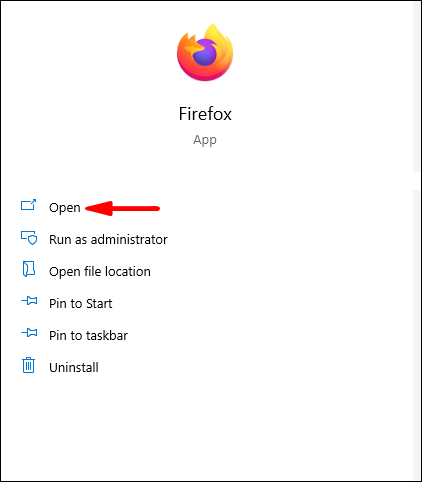
- Ketuk "Buka Aplikasi Aplikasi" di sudut kanan atas.
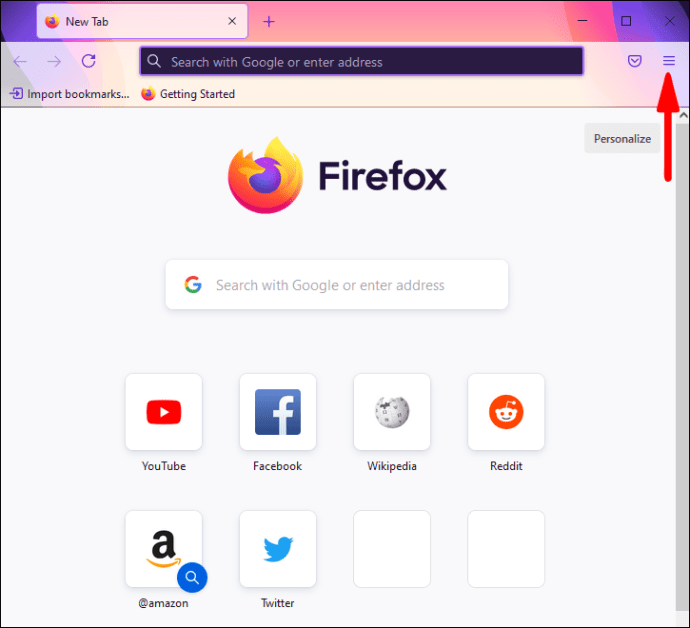
- Ketik "Tetapan."
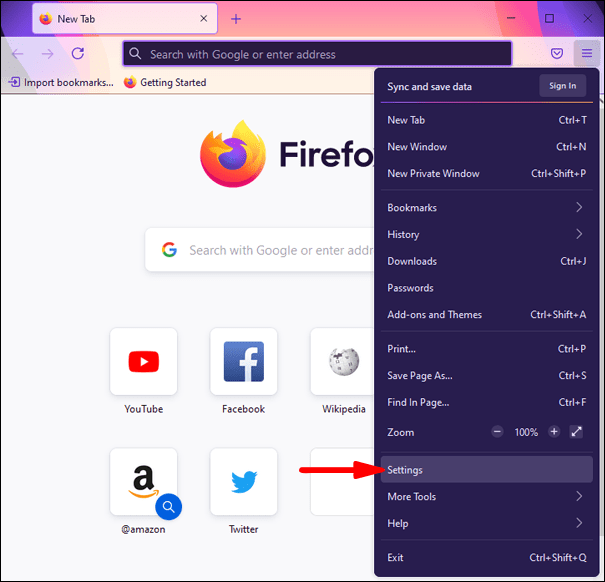
- Ketik "Privasi & Keselamatan."
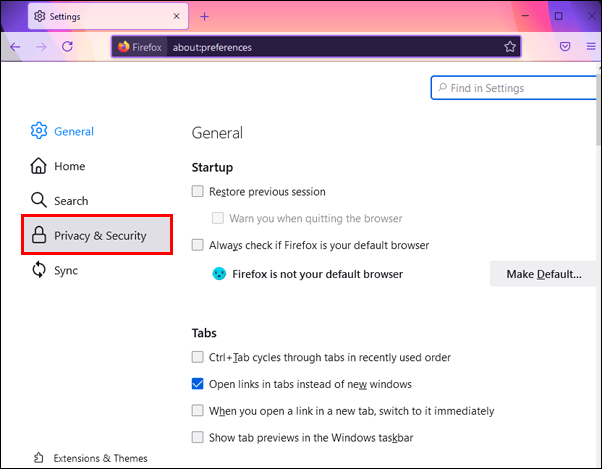
- Cari bahagian "Kuki dan Data Tapak".
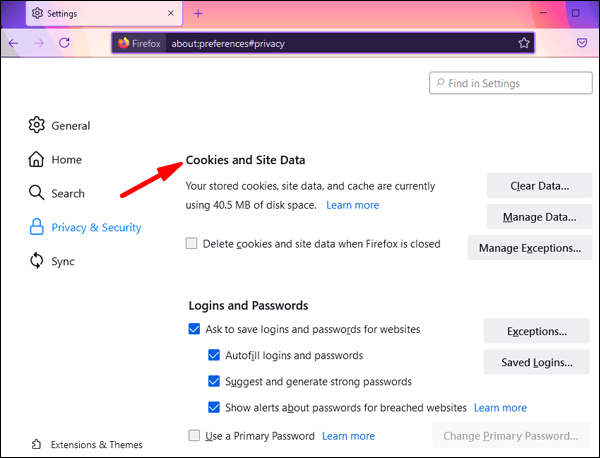
- Pilih data yang ingin anda hapus.
Di Microsoft Edge
- Buka Microsoft Edge.
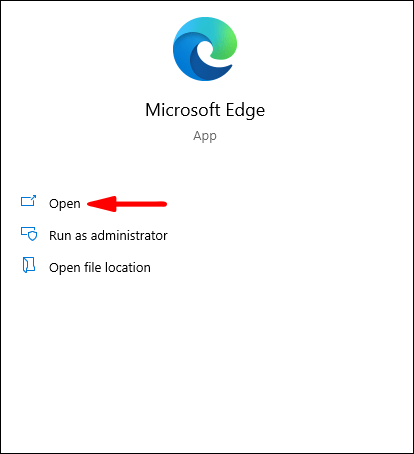
- Ketik ikon tiga titik di sudut kanan atas.
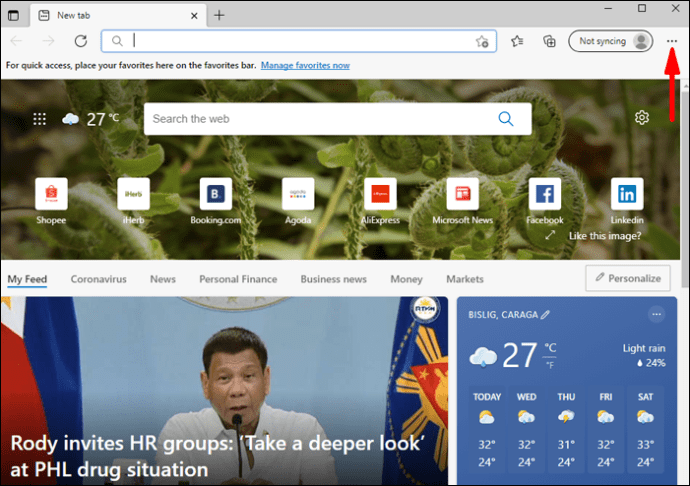
- Ketik "Tetapan."
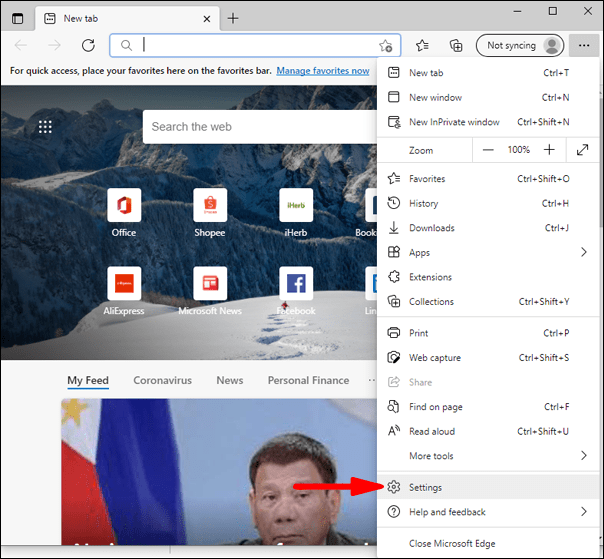
- Ketik "Privasi, carian, dan perkhidmatan."
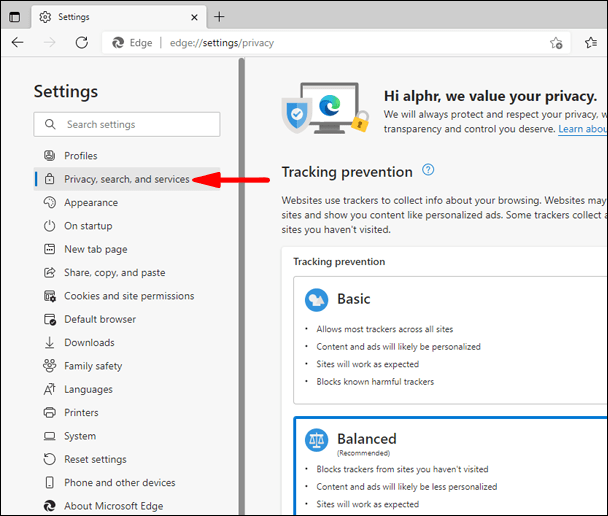
- Pilih data yang ingin anda hapus.
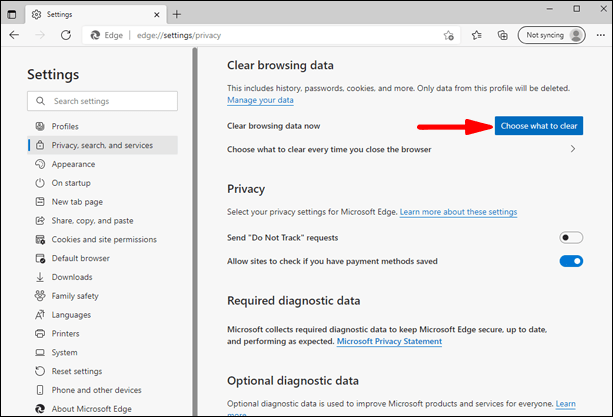
Di Safari
- Buka Safari.
- Ketik "Tetapan."
- Ketik "Lanjutan."
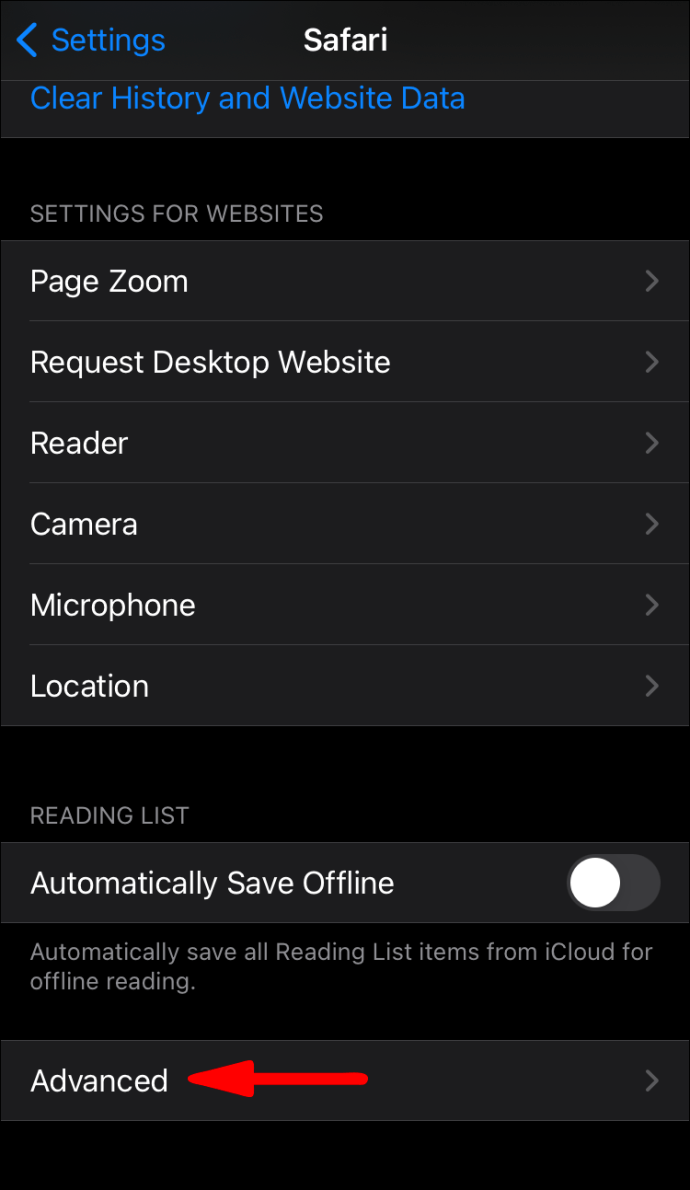
- Ketik "Data Laman Web."
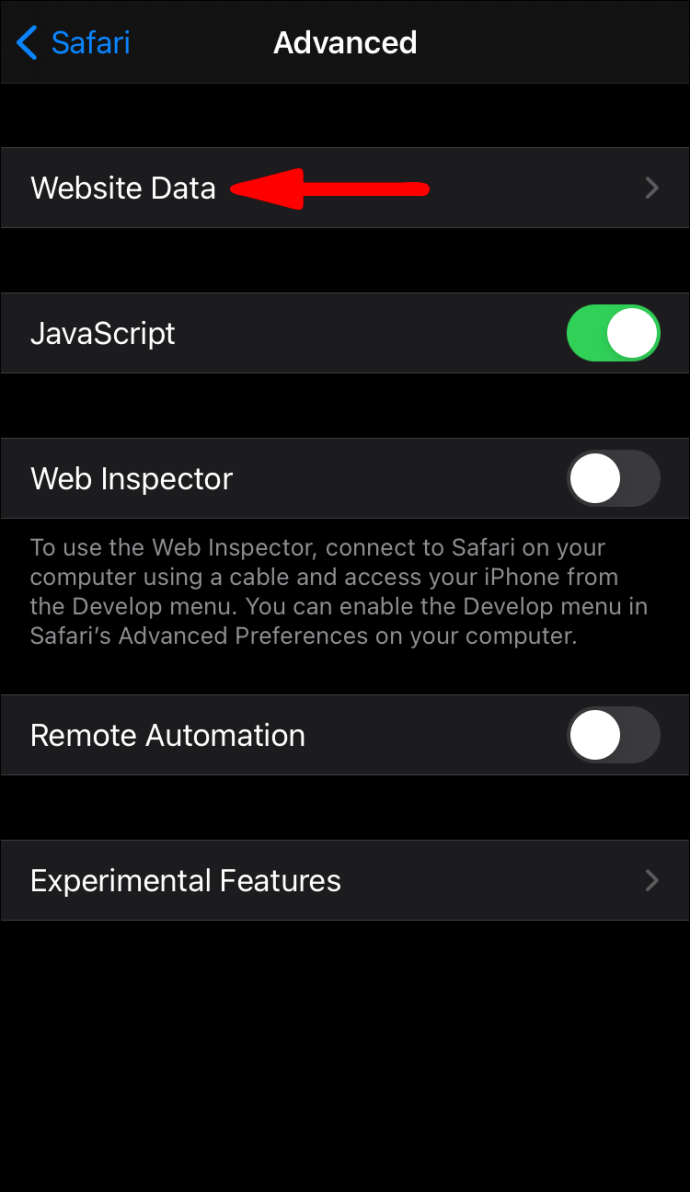
- Ketik "Keluarkan Semua Data Laman Web."
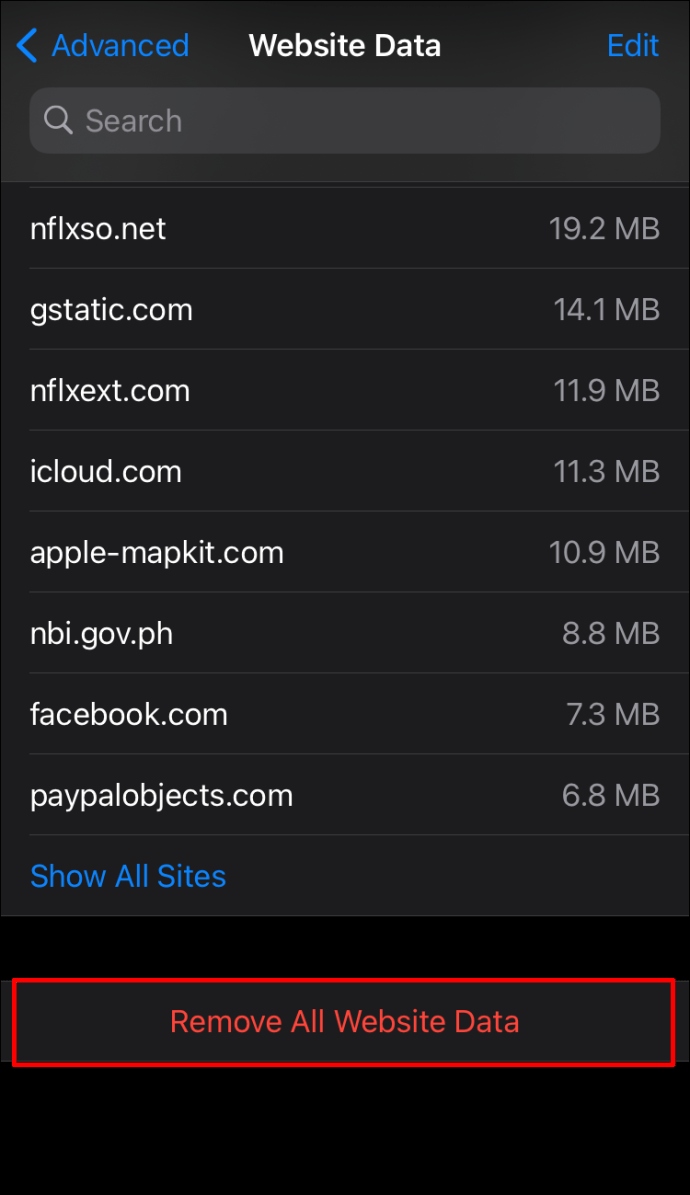
Petua: Pilih data yang ingin anda hapus dengan teliti. Sekiranya anda mengosongkan semua data, kata laluan anda tidak akan disimpan.
Periksa Sistem Anda
Kadang-kadang, terlalu banyak fail sampah dalam sistem anda boleh menyebabkan komen YouTube tidak dimuat. Keluarkan mereka untuk melihat apakah ia menyelesaikan masalah. Sekiranya anda pemilik Windows, anda boleh melakukannya dengan menggunakan Pembersihan Cakera.
Anda juga boleh menghapus fail yang tidak diperlukan atau pendua yang mungkin anda miliki di sistem anda. Sekiranya anda memilih pilihan ini, berhati-hatilah untuk tidak menghapus fail sistem penting. Fokus untuk membuang fail dari Muat turun, Desktop, Gambar, Dokumen, dll.
Tukar Penyemak Imbas Anda
Sekiranya anda telah mencuba semua perkara di atas dan komen YouTube masih tidak dimuat, anda boleh mencuba membuka halaman melalui penyemak imbas lain. Sekiranya ia berfungsi dan semua penyemak imbas anda dikemas kini, mungkin kesalahan sementara di sisi YouTube. Dalam kes ini, gunakan penyemak imbas lain sehingga ralat ini diperbaiki.
Keluar dan Log Masuk
Tidak dapat memuatkan komen di YouTube tidak lebih dari sekadar kesalahan sementara. Anda boleh cuba memperbaikinya dengan log keluar dari YouTube dan log masuk semula.
Tukar Platform Anda
Sekiranya anda ingin mengetahui apakah masalahnya ada di pihak anda, cuba ubah platform yang anda gunakan. Sekiranya anda menggunakan versi web dan komen tidak akan dimuat, cuba beralih ke aplikasi mudah alih YouTube. Sekiranya anda dapat memuatkan komen dalam aplikasi, cuba ubah atau kemas kini penyemak imbas anda.
Sebaliknya, jika anda menggunakan aplikasi mudah alih, cuba gunakan versi web. Sekiranya anda dapat memuatkan komen, cuba kemas kini atau pasang semula aplikasi anda.
Ralat YouTube
Kadang kala, YouTube akan melumpuhkan komen untuk menyelesaikan beberapa masalah. Dalam kes itu, tidak ada yang dapat anda lakukan kerana masalah ini tidak akan selesai. YouTube biasanya menyelesaikan masalah dengan cepat, dan anda harus segera membaca komen dalam masa yang singkat.
Komen Orang Kurang Upaya
Sekiranya video di YouTube ditandai sebagai "dibuat untuk anak-anak", komen pada video ini akan dilumpuhkan secara automatik. Anda tidak boleh menyiarkan komen, oleh itu tidak ada komen untuk anda muatkan.
Komen akan dilumpuhkan jika video ditetapkan sebagai peribadi.
Anda Tidak Akan Lagi Meninggalkan Komen YouTube
Sekarang anda telah mempelajari beberapa cara untuk membolehkan memuatkan komen YouTube. Bahagian ini di YouTube selalunya sangat bermaklumat; ia memberikan perincian mengenai video, bersama dengan kemungkinan batasannya. Lebih kerap daripada tidak, orang akan pergi ke bahagian komen sebelum mendengar video, untuk memeriksa apakah itu yang mereka cari.
Sekiranya anda menghadapi masalah dengan komen YouTube tidak dimuat, anda akan sampai di tempat yang tepat. Kami telah menyediakan senarai semak yang boleh anda gunakan untuk memastikan semuanya berfungsi di pihak anda.
Adakah anda pernah menghadapi masalah dengan komen YouTube sebelum ini? Beritahu kami mengenainya di bahagian komen di bawah.